Page 1
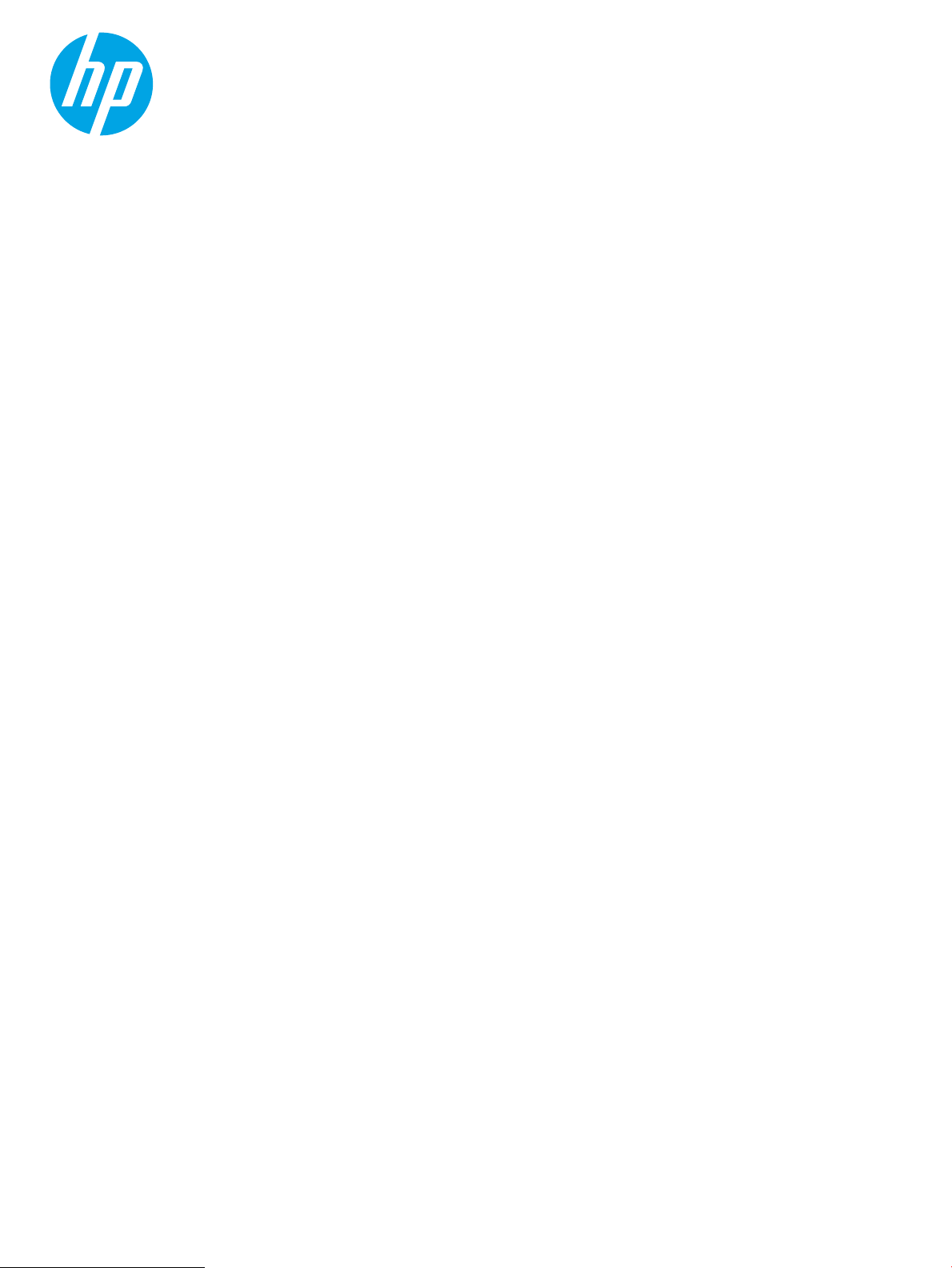
HP JETDIRECT 2800w NFC &
WIRELESS DIRECT ACCESSORY
Пайдаланушы нұсқаулығы
Page 2
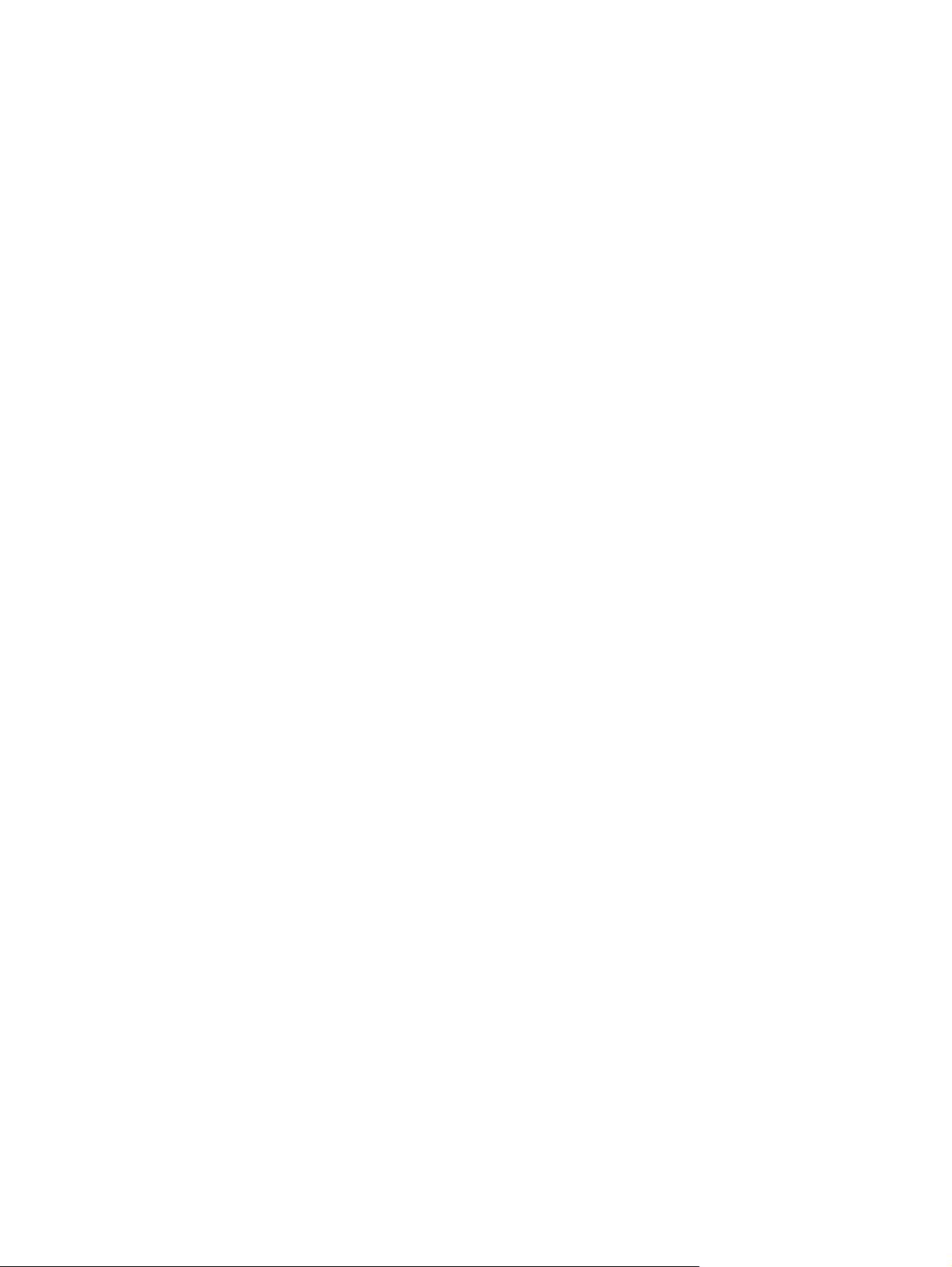
Page 3
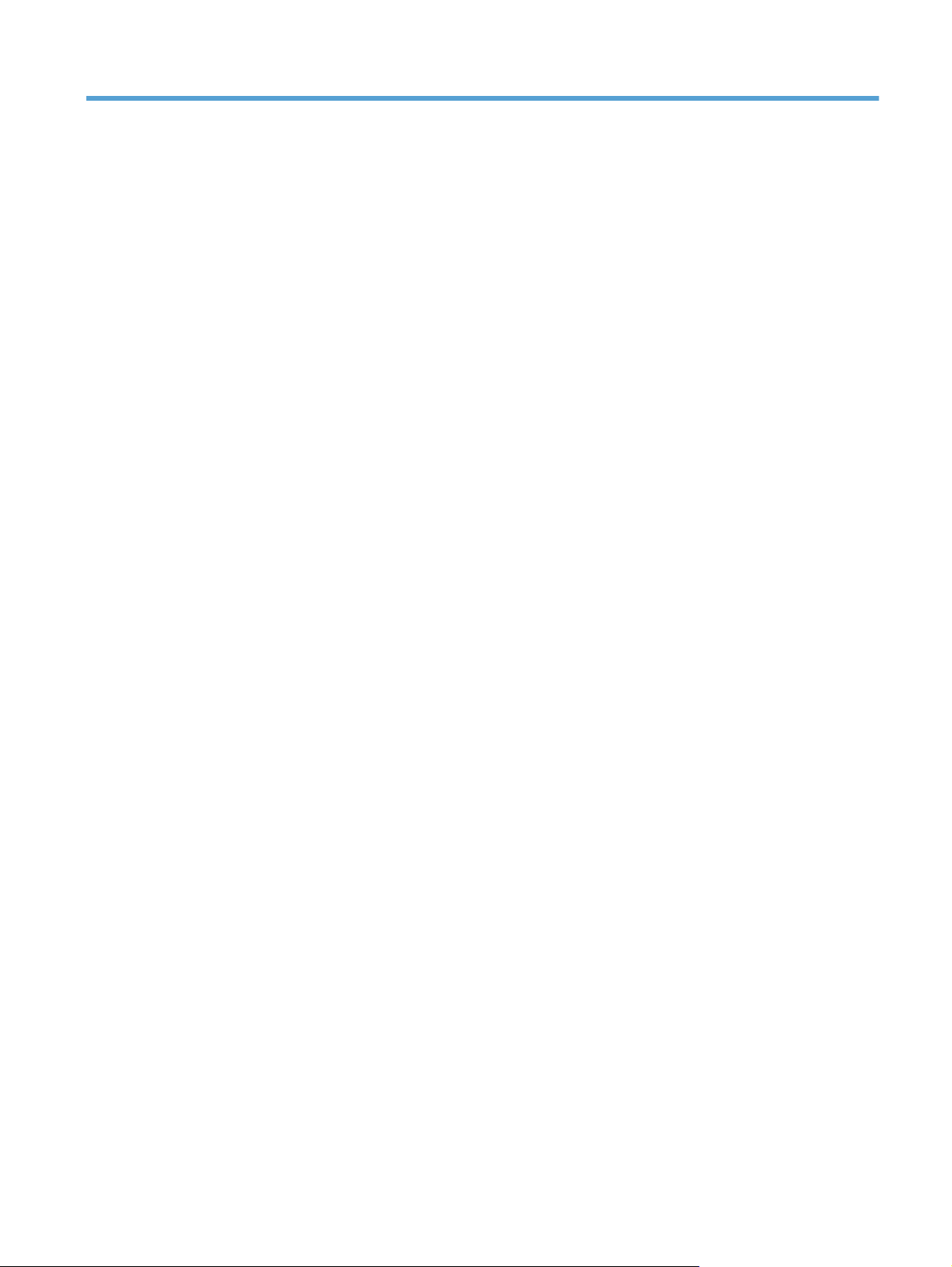
HP Jetdirect 2800w NFC жəне сымсыз тікелей
аксессуары
KKWW
1
Page 4
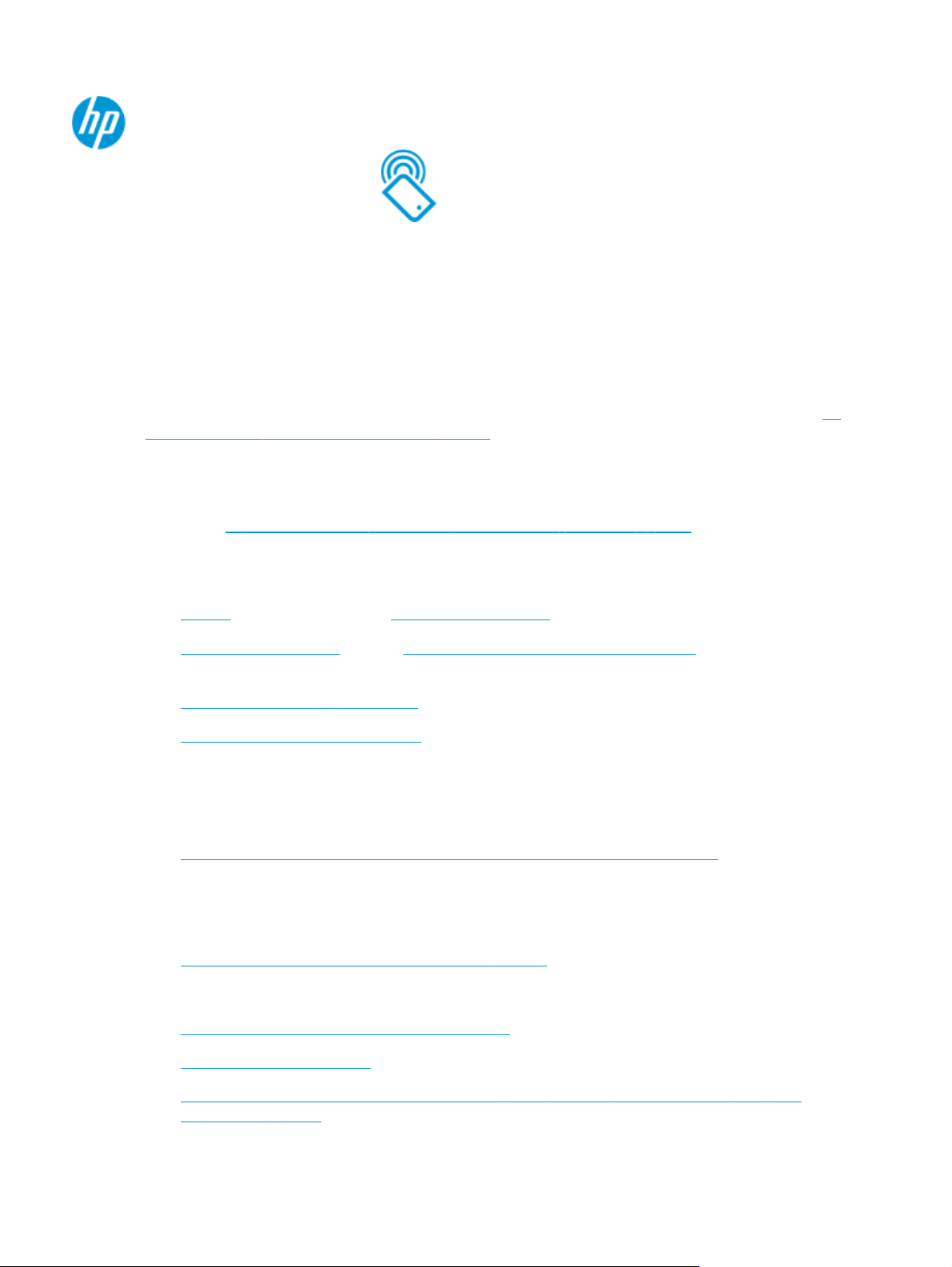
HP Jetdirect 2800w NFC жəне сымсыз тікелей
аксессуарына кіріспе
HP Jetdirect 2800w NFC жəне сымсыз тікелей аксессуары HP принтерін NFC (жақын өрістік
байланыс) мүмкіндігімен қамтамасыз етеді, бұл мүмкіндік қарапайым құрылғыны құрылғыға
тигізу арқылы оңай бір қатарлы HP сымсыз тікелей басып шығару байланысын орнатады.
Мобильді құрылғыны пайдаланушылар принтердің NFC антеннасына тигізу
немесе планшет сияқты мобильді құрылғыдан принтерге жəне басып шығарылған құжаттар мен
суреттерге жылдам қосыла алады.
Бұл мүмкіндікті пайдаланбас бұрын мобильді құрылғы да, принтер де NFC мүмкіндігін
қолдайтынын тексеріңіз. Қолданылатын HP принтерлерінің тізімін мына бөлімнен қ
Jetdirect 2800w қолдайтын принтерлер (25-бет)
HP Jetdirect 2800w құрылғысы HP сымсыз тікелей қосылу мүмкіндігін ұсынады, сонда желіге
немесе интернетке қосылуды қажет етпестен, сымсыз мобильді құрылғыдан HP сымсыз тікелей
қосылған принтеріне тікелей басып шығаруға болады. HP Wireless Direct мүмкіндігі туралы
ақпаратты
Мына құрылғылардан сымсыз басып шығару үшін HP сымсыз тікелей қосылу мүмкіндігін
пайдаланыңыз:
●
●
●
●
HP сымсыз тікелей қосылу арқылы басып шығару жолы (4-бет) бөлімінен қараңыз:
AirPrint функциясын немесе HP ePrint қолданбасын пайдаланатын iPhone, iPad немесе iPod.
HP ePrint қолданбасын немесе Android ендірілген басып шығару шешімін пайдаланатын Android
мобильді құрылғылары.
HP ePrint Home & Biz қолданбасын пайдаланатын Symbian мобильді құрылғылары.
HP ePrint бағдарламалық құралын пайдаланатын ДК жəне Mac құрылғылары.
Қосымша ақпарат
арқылы смартфон
араңыз: HP
Орнату нұсқаулығы
●
HP Jetdirect 2800w NFC және сымсыз тікелей аксессуарды орнату нұсқаулығы
Орнату нұсқаулары берілген.
HP қолдау көрсету тақырыптары
●
HP Jetdirect 2800w қолдайтын принтерлер (25-бет)
Қолданылатын принтерлер тізімін көру.
●
HP LaserJet мобильді басып шығару матрицасы
●
HP мобильді басып шығару
●
HP Jetdirect 2800w NFC жəне сымсыз тікелей қосалқы құрал - Кепілдік жəне құқықтық
нұсқаулық (27-бет)
2 HP Jetdirect 2800w NFC жəне сымсыз тікелей аксессуары
KKWW
Page 5
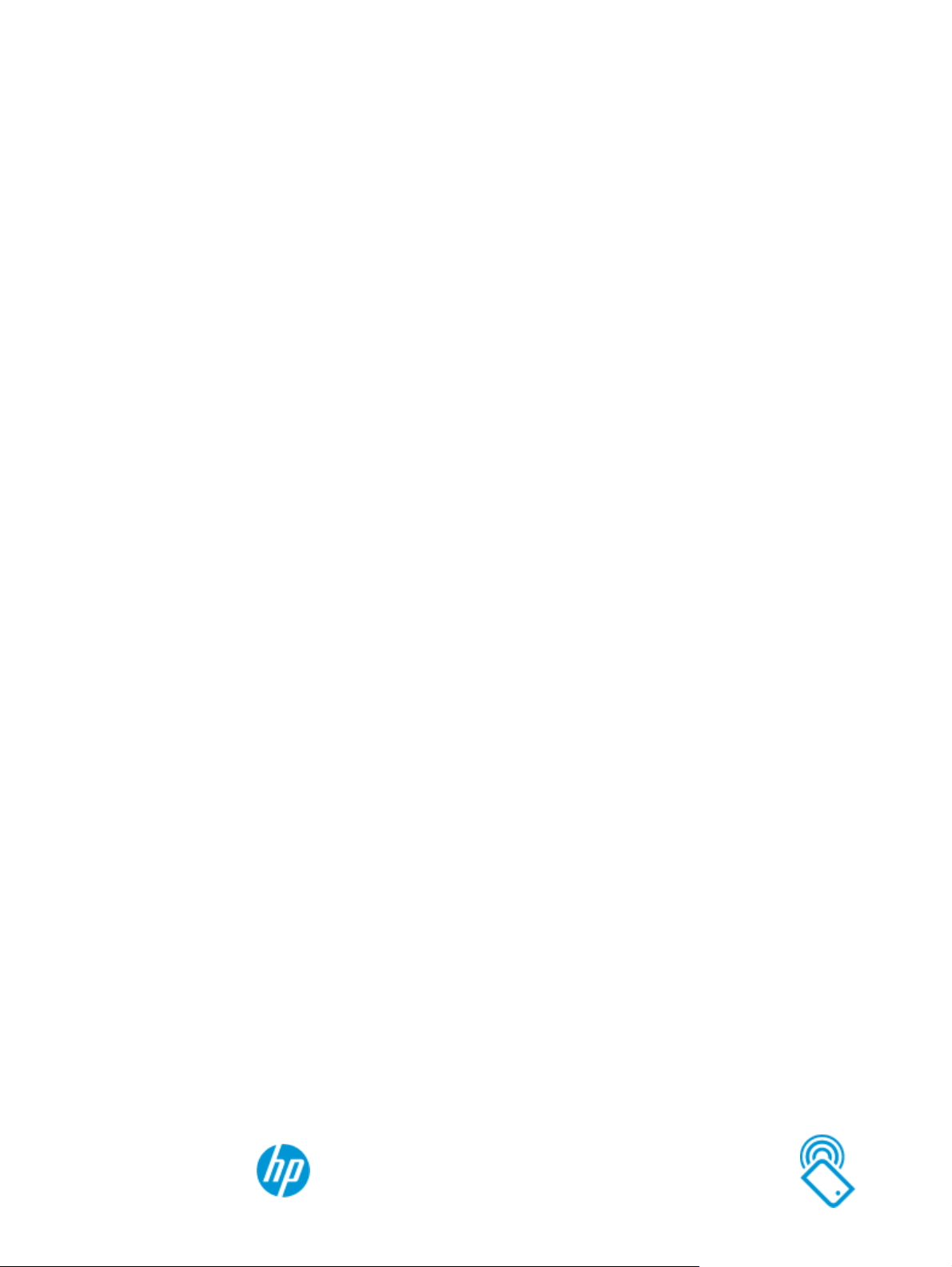
HP өнімінің кепілдігі жəне ережелер туралы ақпарат.
KKWW
3
HP Jetdirect 2800w NFC жəне сымсыз тікелей аксессуарына кіріспе
Page 6
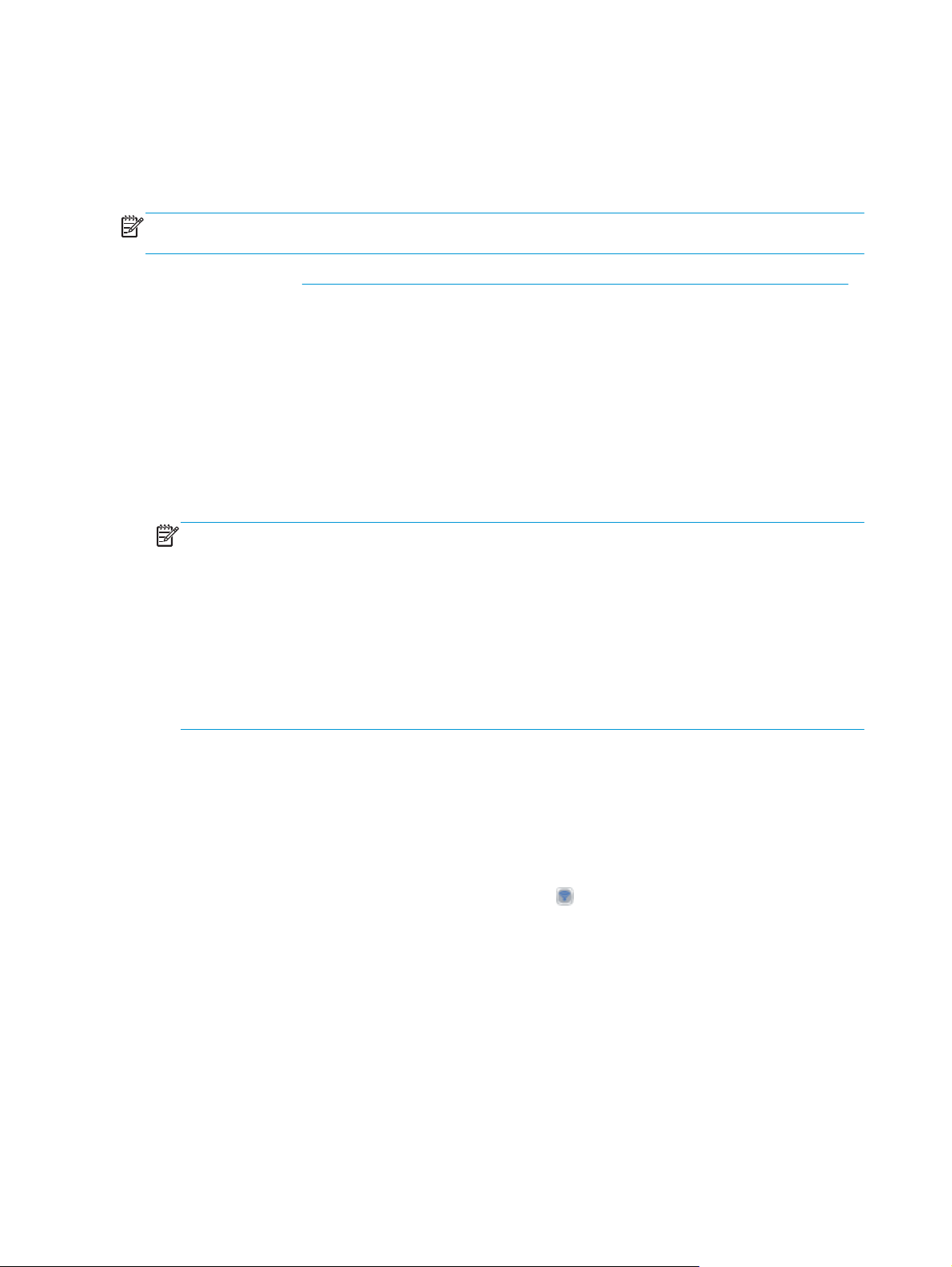
HP сымсыз тікелей қосылу арқылы басып шығару жолы
HP Jetdirect 2800w NFC жəне сымсыз тікелей аксессуарды орнатқаннан кейін, HP принтерінің HP
сымсыз тікелей қосылу арқылы басып шығаруға дайын екенін тексеру үшін келесі қадамдарды
орындаңыз.
ЕСКЕРТПЕ: HP сымсыз тікелей қосылу мүмкіндігі тек HP принтеріне тікелей сымсыз желі
арқылы қосады. Ол интернетке немесе принтер қосылған басқа желіге қоспайды.
Орнату нұсқауларын HP Jetdirect 2800w NFC және сымсыз тікелей аксессуардың орнату нұсқаулығы
бөлімінен қараңыз.
1. Принтердің «Дайын» күйінде екенін тексеріңіз.
2. NFC жəне HP сымсыз тікелей қосылу мүмкіндіктерінің принтерде қосылып тұрғанын растау
үшін басқару панелінен конфигурация бетін басып шығарыңыз. Егер Wireless (Сымсыз) деп
аталған
Мобильді құрылғыдан немесе компьютерден сымсыз мүмкіндіктің қосылғанын тексеріңіз
3.
(Wi-Fi радио байланысы қосылған). Əдетте, бұл басқару элементін Settings (Параметрлер)
мəзірінен табуға болады. Одан кейін басқа
тікелей қосылу принтеріне қосылыңыз.
ЕСКЕРТПЕ: Бұрыннан бар сымсыз байланыстарды (WLAN немесе интернет) ажыратыңыз.
Windows 8 құрылғылары үшін Wi-Fi қызметінің қосылып тұрғанын тексеріңіз. HP сымсыз
тікелей қосылу принтеріне қосылудың қажеті жоқ.
бет қосылса, NFC жəне HP сымсыз тікелей басып шығару мүмкіндігі қосылған.
сымсыз желілерге қосылғандай HP сымсыз
iPhone® немесе iPad® сияқты HP сымсыз тікелей қосылу принтеріне қосылу үшін iOS 5
немесе одан кейінгі iOS құрылғ
айналуды тоқтатпайды. Бұл — қалыпты жағдай жəне HP сымсыз тікелей байланысының
интернетке қоспайтынын білдіреді. HP сымсыз тікелей қосылу мүмкіндігі — тек мобильді
құрылғы мен принтер арасындағы байланыс, мобильді құрылғы принтер арқылы
интернетке кірмейді.
4. Егер HP Jetdirect 2800w құрылғысын қауіпсіздікті пайдаланатын етіп реттелсе, мобильді
құрылғы немесе компьютер нұсқау берілген кезде сəйкестендіру кодын енгізіңіз.
5. Қажет болса, басып шығарумен үйлесімді бағдарламалық құралды немесе драйверді
мобильді құрылғыға немесе компьютерге орнатыңыз.
6. Принтердің SSID (қызмет
Басқару панеліндегі сымсыз байланыс белгішесін
How to Connect Page (Бетке қосылу жолы) бөлімінен қарауға болады. SSID — HP сымсыз
тікелей қосылу принтерінің аты.
орнату идентификаторы) құралын анықтаңыз.
ыларын пайдаланғанда, байланыс күйінің белгішесі
түрту арқылы SSID идентификаторын
iOS v4.2/4.3 (немесе одан кейінгі) құрылғыларынан басып шығару
AirPrint: Settings (Параметрлер) тармағын, одан кейін Wi-Fi тармағын түрту арқылы мобильді
құрылғы мен HP принтері бірдей сымсыз желіде екенін тексеріңіз. HP желісінің аты (SSID) HP-
басып шығару-xy-[принтер аты] форматында болады.
Басып шығаратын элементті ашыңыз, Action (Əрекет) белгішесін түртіңіз, одан
шығару) пəрменін түртіп, Printer Options (Принтер опциялары) тармағын ашыңыз. HP Jetdirect
2800w NFC жəне сымсыз тікелей аксессуарды таңдап, Print (Басып шығару) белгішесін түртіңіз.
4 HP Jetdirect 2800w NFC жəне сымсыз тікелей аксессуары
кейін Print (Басып
KKWW
Page 7
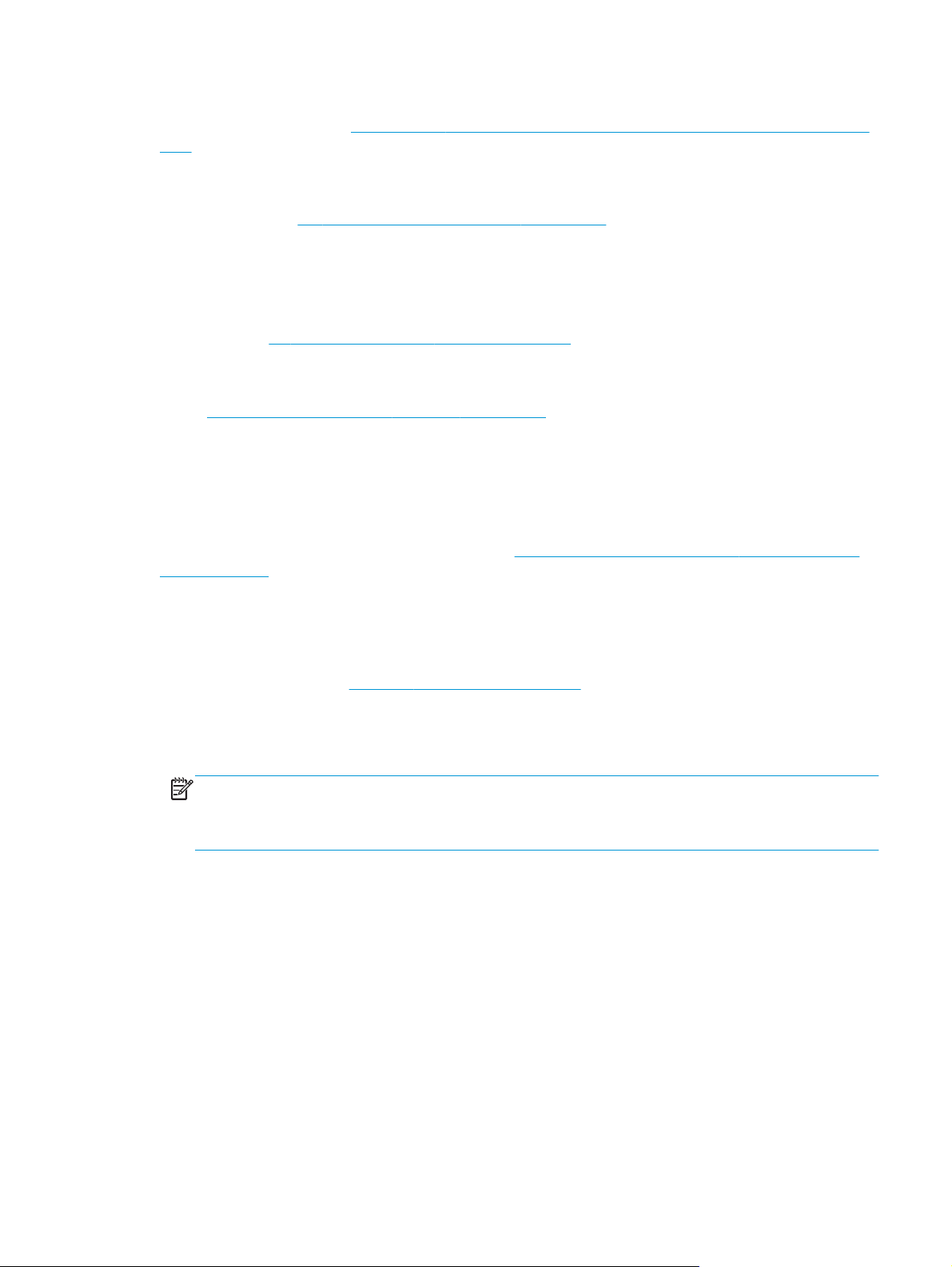
AirPrint көмегімен конфигурациялау, пайдалану жəне басып шығару туралы толық ақпаратты алу
үшін мына бөлімге өтіңіз:
әдісі.
HP ePrint қолданбасы: HP ePrint белгішесін түртіп, қолдау көрсетілетін файл түрін, одан кейін
принтерді таңдаңыз да, Print (Басып шығару) белгішесін түртіңіз. Қосымша ақпарат алу үшін
мына бетке өтіңіз:
iOS жүйесіне арналған HP ePrint қолданбасы.
Apple AirPrint драйверін пайдаланып мобильді құрылғыдан басып шығару
Android v2.2 (немесе одан кейінгі) құрылғыларынан басып шығару
Android ендірілген басып шығару шешімі: Android ендірілген басып шығару шешімін
конфигурациялау, оны пайдалану жəне онымен басып шығару туралы ақпарат алу үшін мына
бөлімге өтіңіз:
HP ePrint қолданбасы: HP ePrint белгішесін түртіп, қолдау көрсетілетін файл түрін, принтерді,
одан кейін Print (Басып шығару) белгішесін түртіңіз. Қосымша ақпарат алу үшін мына бетке
Android жүйесіне арналған HP ePrint қолданбасы.
өтіңіз:
HP біріктірілген Android шешімін пайдалану.
Symbian құрылғыларынан басып шығару
HP ePrint Home & Biz қолданбасы: Басып шығару үшін HP ePrint Home & Biz қолданбасын ашып, Wi-
Fi ауқымындағы қолдау көрсетілетін принтерде басып шығару үшін фотосуретті немесе қолдау
көрсетілетін файлды таңдаңыз. Symbian құрылғысындағы HP ePrint Home & Biz қолданбасы туралы
қосымша ақпарат алу үшін мына бөлімге өтіңіз:
Biz қолданбасы.
Symbian құрылғысына арналған HP ePrint Home &
Windows 8 планшетінен/ДК жəне Mac OS X құрылғыларынан басып шығару
HP ePrint бағдарламалық құралының ең соңғы нұсқасы орнатылғанын тексеріңіз.
1. Мына бөлімге өтіңіз:
2. Download software (Бағдарламалық құралды жүктеп алу) опциясын басыңыз.
3. Тізімнен операциялық жүйені таңдаңыз.
ЕСКЕРТПЕ: Windows RT жүйесін пайдаланатын ARM негізіндегі планшеттерге қолдау
көрсетілмейді.
Қолдау көрсетілетін Mac OS X нұсқалары: 10.7 Lion жəне одан жаңасы.
4. Бағдарламалық құрал - ePrint кестесіндегі Download (Жүктеп алу) опциясын басыңыз.
5. Жүйеге жүктеп алғаннан кейін орнатуды бастап, нұсқауларды орындаңыз.
Windows 8 жүйесімен басып шығару
1. Мобильді құрылғы қолданбасынан File (Файл) мəзірін, одан кейін Print (Басып шығару)
опциясын таңдаңыз.
2. Қолжетімді принтерлерден HP ePrint дегенді таңдаңыз.
HP ePrint бағдарламалық құралы.
KKWW
HP сымсыз тікелей қосылу арқылы басып шығару жолы 5
Page 8
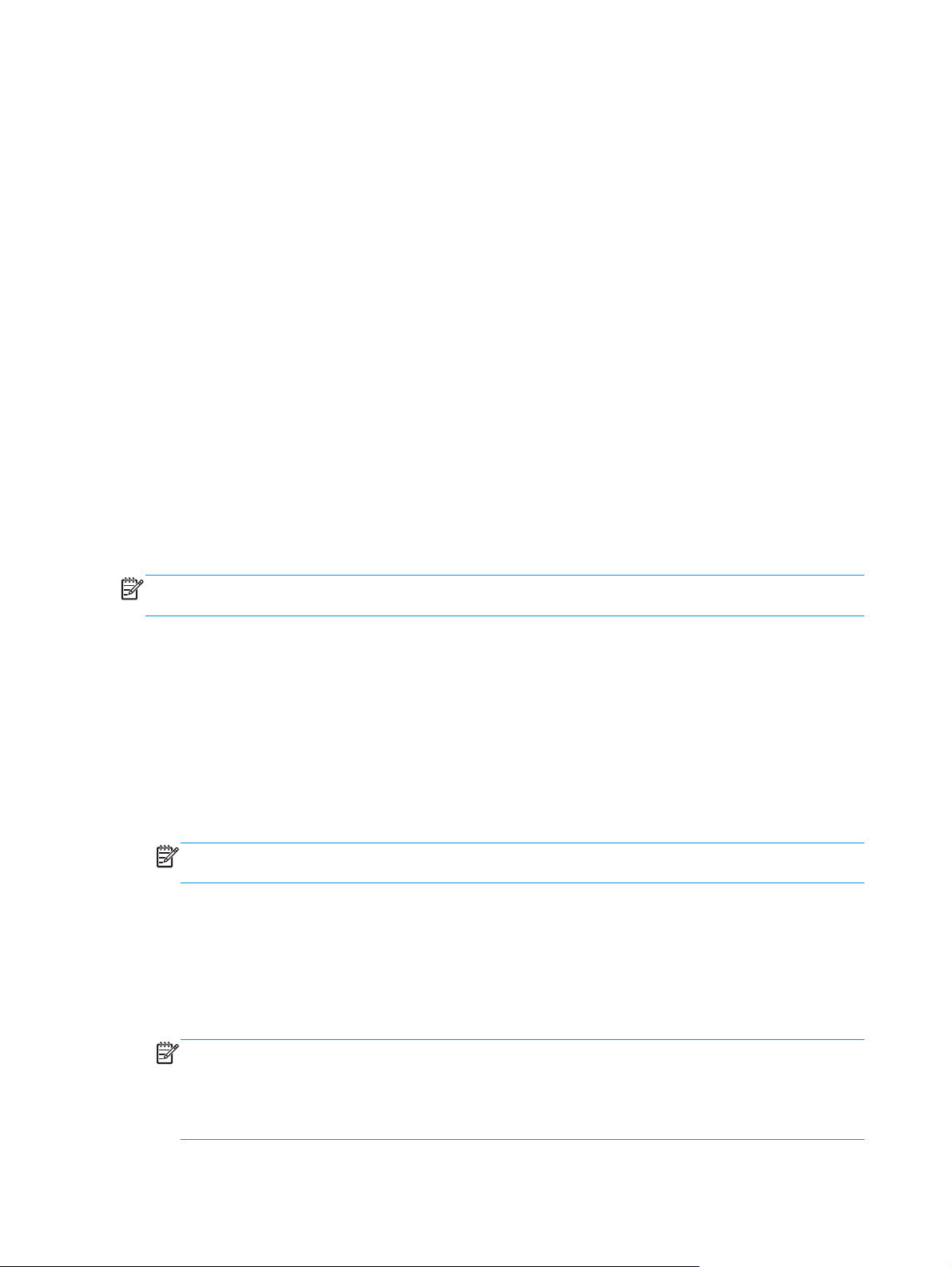
3. Connected (Қосылған) қойындысын/қатарын түртіңіз.
HP ePrint бағдарламалық құралы автоматты түрде жергілікті желідегі принтерлерді (соның
ішінде HP сымсыз тікелей қосылатын принтерлер) іздейді. Оларды SSID/HP сымсыз тікелей
қосылу принтерінің аты арқылы анықтауға болады.
4. Мақсатты принтерді таңдап, көшірмелер, бір
шығару (дюплекс) сияқты негізгі басып шығару параметрлерін анықтау үшін Settings
(Параметрлер) түймесін түртіңіз.
5. Print (Басып шығару) түймесін түртіңіз.
Егер Windows қолданбасында Print (Басып шығару) опциясы болмаса:
1. Ашылған Windows қолданбасында экранның шетінен оңға қарай саусақпен сипаңыз.
2. Devices (Құрылғылар) опциясын түртіп, қолжетімді принтерлер тізімінен HP ePrint
тармағын таңдаңыз.
3. Қажет болса, негізгі басып шығару параметрлерін (Settings (Параметрлер) арқылы)
өзгертіңіз.
4. Print (Басып шығ
5. Your printer requires attention (Принтеріңізге назар аудару қажет) хабарын алғанда, басып
шығару үшін нұсқауларды орындаңыз.
ЕСКЕРТПЕ: HP ePrint бағдарламалық құралы принтерді Recent (Соңғы) қойындысында/
қатарында орналасқан соңғы пайдаланылған принтерлер тізіміне сақтайды.
ару) түймесін түртіңіз.
парақтағы беттер жəне екі жағына басып
HP ePrint арқылы Mac OS X 10.7 Lion жəне одан жаңа нұсқасынан басып шығару
1. Wi-Fi күйінің белгішесі немесе Network System Settings (Желі жүйесінің параметрлері)
панеліндегі қолжетімді желілер тізімінен принтердің SSID идентификаторын таңдаңыз.
2. Басып шығарылатын құжатты ашыңыз да, File (Файл) мəзірін таңдаңыз.
3. Ашылмалы мəзірден Print (Басып шығару) тармағын таңдаңыз.
4
. Принтерді Printer (Принтер) қалқымалы тізімінен таңдаңыз.
ЕСКЕРТПЕ: Егер принтерді алғаш рет орнатып жатсаңыз, принтер атын Nearby Printers
(Жақын принтерлер) тізімінен таңдаңыз.
5. Print (Басып шығару) жолағындағы PDF қалқымалы мəзірінен PDF таңдалғанын тексеріңіз.
HP ePrint бағдарламалық құралы автоматты түрде жергілікті желідегі принтерлерді (соның
ішінде HP сымсыз тікелей қосылатын принтерлер) іздейді. Олар SSID/HP сымсыз тікелей
қосылу принтерінің аты арқылы анықталады.
6.
Print (Басып шығару) түймесін басыңыз.
ЕСКЕРТПЕ: Құжат басып шығарылғаннан кейін, басып шығару кезегі уақытша
тоқтатылады. Басқа құжатты басып шығару үшін 3-5 қадамдарды орындаңыз. Баспа
кезегінің уақытша тоқтатылғаны туралы терезе ашылады. Жаңа баспа тапсырмасын қосып,
басып шығару кезегін қайта іске қосу
басыңыз.
үшін терезедегі Resume (Жалғастыру) түймесін
6 HP Jetdirect 2800w NFC жəне сымсыз тікелей аксессуары
KKWW
Page 9
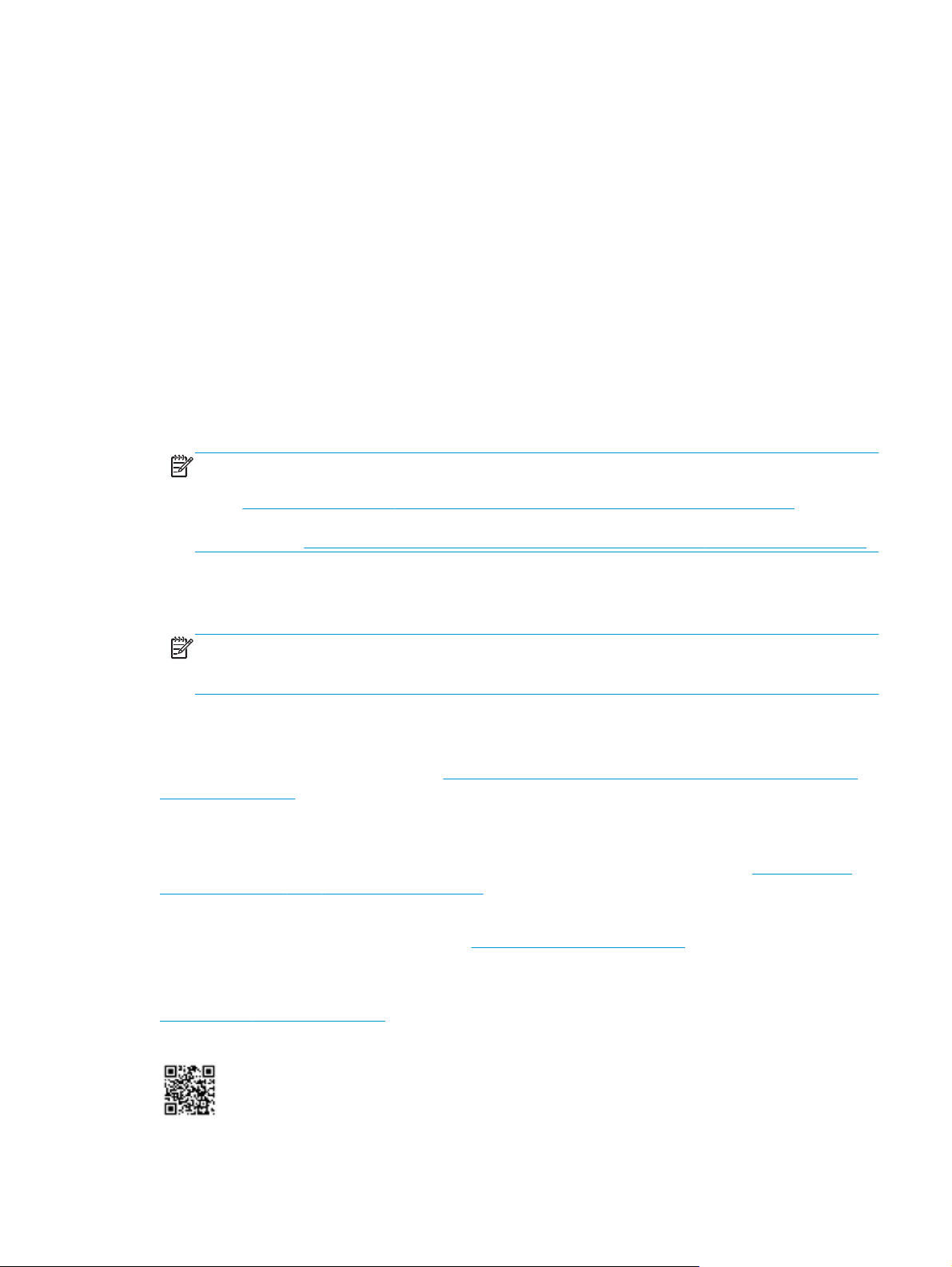
AirPrint Mac OS X 10.7 Lion жəне одан жаңа нұсқасынан басып шығару
Принтердің қуат көзіне қосылғанын жəне компьютер мен принтердің бірдей жергілікті
1.
желіге қосылғанын тексеріңіз.
2. Интернет немесе Wi-Fi қосылымынсыз HP LaserJet Pro принтерінен/көпфункциялы
құрылғысынан AirPrint арқылы басып шығару үшін HP сымсыз тікелей қосылу мүмкіндігін
пайдаланыңыз. Принтер/көпфункциялы құрылғ
а.
Administration (Басқару), одан кейін Network Settings (Желі параметрлері) мəзірін
түртіңіз.
ə.
Wireless (Сымсыз) опциясын, одан кейін Wireless Direct (Сымсыз тікелей қосылу) мəзірін
түртіңіз.
б.
Сымсыз тікелей қосылу режимі ON (no security) (ҚОСУ (қауіпсіз емес)) (əдепкі) немесе
ON (with security) ҚОСУ (қауіпсіз) кү
3. Принтер драйвері AirPrint үшін конфигурацияланғанын тексеріңіз.
ЕСКЕРТПЕ: HP LaserJet Enterprise принтерлеріне/көпфункциялы құрылғыларына AirPrint
жүйесін орнату жəне конфигурациялау туралы қосымша ақпаратты алу үшін мына бөлімге
HP LaserJet Enterprise принтерлеріне/КФҚ құрылғысына AirPrint жүйесін орнату. HP
өтіңіз:
LaserJet Enterprise принтерлеріндегі/КФҚ AirPrint жүйесі туралы ақпаратты алу үшін мына
бөлімге өтіңіз:
HP LaserJet Pro Printers принтерлеріне/КФҚ құрылғысына AirPrint жүйесін орнату.
йіне қойылғанын тексеріңіз.
ы басқару панелінен:
4. Басып шығарылатын құжатты ашыңыз да, File (Файл) мəзірін таңдаңыз.
5. Print (Басып шығару), одан кейін AirPrint (əдепкі болмаса) тармағын таңдаңыз.
ЕСКЕРТПЕ: Mac OS X 10.7 Lion жүйесін пайдаланғанда AirPrint драйверін қолмен таңдау
керек. Mac OS X 10.8 Mountain Lion немесе 10.9 Mavericks жүйесін пайдаланғанда əдепкі
драйвер AirPrint драйверін автоматты түрде пайдаланады.
6. Пайдаланылатын баспа опцияларын таңдап, Print (Басып шығару) опциясын түртіңіз.
AirPrint драйверін конфигурациялау, пайдалану жəне оны пайдаланып басып шығару туралы
ақпарат алу үшін мына бөлімге өтіңіз:
басып шығару әдісі.
Қосымша ақпарат
HP сымсыз тікелей қосылу туралы қосымша ақпаратты мына бөлімнен қараңыз: Сымсыз басып
шығару орталығы - HP сымсыз тікелей қосылу.
HP ePrint бағдарламалық құралы туралы қосымша ақпаратты, соның ішінде, жиі қойылатын
сұрақтарды алу үшін мына бөлімге өтіңіз:
нұсқаулығын жүктеу үшін Documentation (Құжаттама) түймесін басыңыз.
Параметрлерді орнату, конфигурациялау жəне ақауларды жою туралы қосымша ақпаратты
www.hp.com/go/jd2800wSupport торабынан қараңыз немесе мобильді құрылғыңыздан QR кодын
қараңыз.
Apple AirPrint драйверін пайдаланып мобильді құрылғыдан
www.hp.com/go/eprintsoftware. Пайдаланушы
KKWW
HP сымсыз тікелей қосылу арқылы басып шығару жолы 7
Page 10
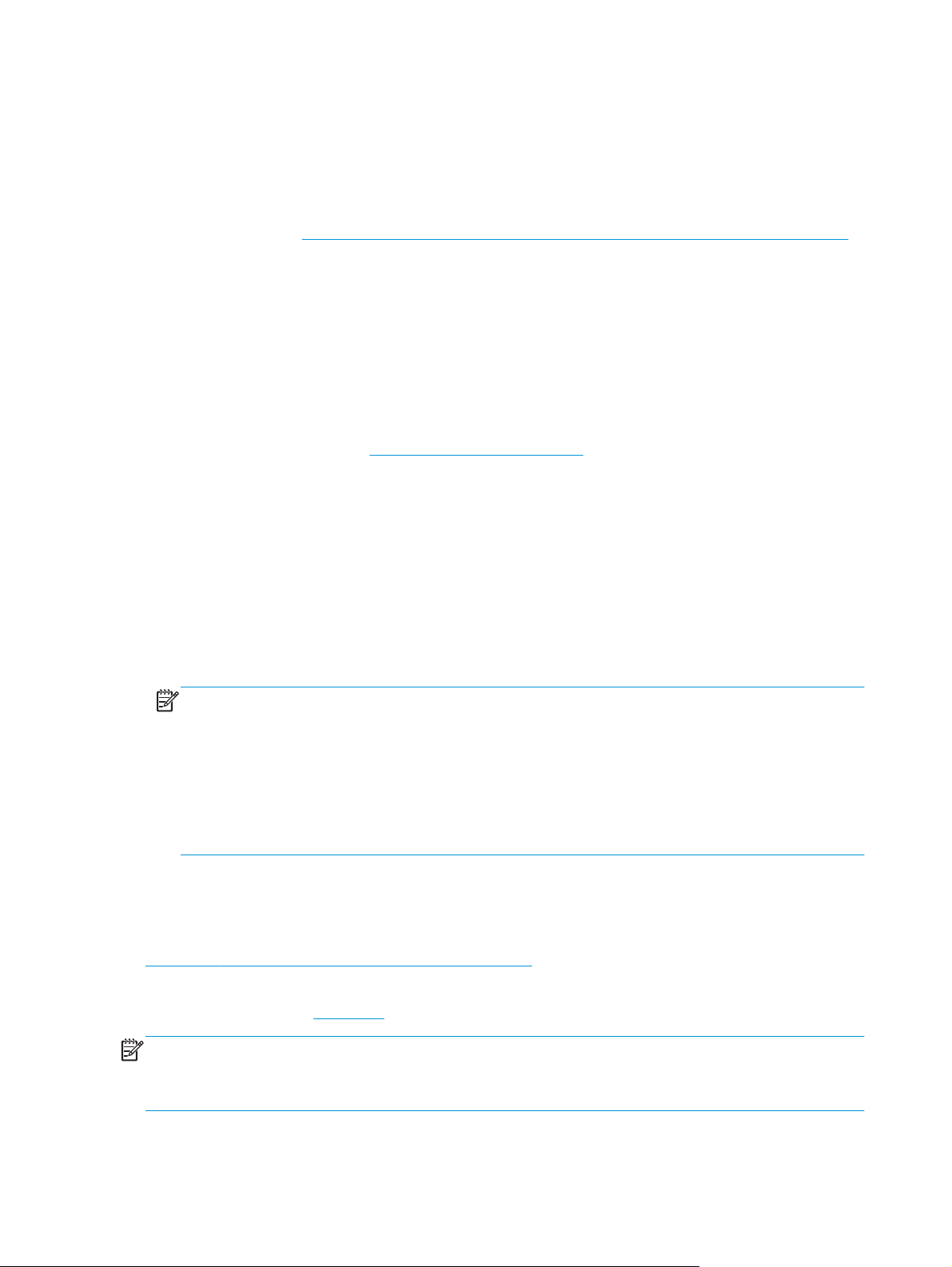
HP NFC (жақын өрісті байланыс) арқылы басып шығару жолы
HP Jetdirect 2800w NFC жəне сымсыз тікелей аксессуарды орнатқаннан кейін, HP принтерінің HP
NFC арқылы басып шығаруға дайын екенін тексеру үшін келесі қадамдарды орындаңыз.
Орнату нұсқауларын
бөлімінен қараңыз.
1. Принтердің «Дайын» күйінде екенін тексеріңіз.
2. NFC жəне HP сымсыз тікелей басып шығару мүмкіндіктерінің принтерде қосылғанын растау
үшін басқару панелінен конфигурация бетін басып шығарыңыз. Егер Wireless (Сымсыз) деп
аталған
3. HP ePrint бағдарламалық құралының ең соңғы нұсқасының (4.5 немесе одан жаңарақ
нұсқасы) мобильді құрылғыңызға орнатылғанын тексеріңіз. Егер жаңарту қажет болса:
а.
ə.
б.
в.
Мобильді құрылғыдан немесе компьютерден сымсыз мүмкіндіктің қосылғанын тексеріңіз
4.
(Wi-Fi радио байланысы қосылған). Əдетте, бұл басқару элементін Settings (Параметрлер)
мəзірінен табуға болады.
бет қосылса, NFC жəне HP сымсыз тікелей басып шығару мүмкіндігі қосылған.
Мына бөлімге өтіңіз:
HP ePrint Software (HP ePrint бағдарламалық құралы) бетінде Download software
(Бағдарламалық құралды жүктеп алу) опциясын түртіңіз.
Операциялық жүйені таңдаңыз да, Software - ePrint (Бағдарламалық құрал - ePrint)
кестесіндегі Download (Жүктеп алу) опциясын басыңыз.
Файлды жүйеге сақтаңыз. Одан кейін
HP Jetdirect 2800w NFC және сымсыз тікелей аксессуардың орнату нұсқаулығы
www.hp.com/go/eprintsoftware.
файлды екі рет басып, нұсқауларды орындаңыз.
ЕСКЕРТПЕ: Бұрыннан бар сымсыз байланыстарды (WLAN немесе Интернет) ажыратыңыз.
Басып шығарғанда, жақынырақ туралаңыз (2,5 см) немесе мобильді құрылғыдағы жəне HP
Jetdirect 2800w NFC жəне сымсыз тікелей аксессуардағы NFC белгішесін түртіңіз. Қосылу
үшін мобильді құрылғы мен аксессуарды кемінде толық бір
NFC антеннасы дұрыс орналастырылған жəне үйлесімді NFC жабдығы орнатылып, мобильді
құрылғыда қосылған болса, HP ePrint бағдарламалық құралы NFC қойындысын немесе
қатарын көрсетеді.
Windows 8 мобильді құрылғысынан басып шығару
Келесі бейнеде Windows 8 мобильді құрылғысынан басып шығару жолы көрсетіледі.
Windows 8 мобильді құрылғысынан басып шығарыңыз.
Бейнені көруде немесе бейнені басқа өлшемде көруде қиындықтар туындаса, бейнені YouTube
сайтында ойнату үшін
ЕСКЕРТПЕ: қазір тек HP ElitePad 900 құрылғысы Windows 8 жүйесінде қолдау көрсетілетін
мобильді құрылғысы болып табылады.
Windows RT жүйесін пайдаланатын ARM негізіндегі планшеттерге қолдау көрсетілмейді.
осы жерді басыңыз.
секунд бірге ұстап тұрыңыз.
8 HP Jetdirect 2800w NFC жəне сымсыз тікелей аксессуары
KKWW
Page 11
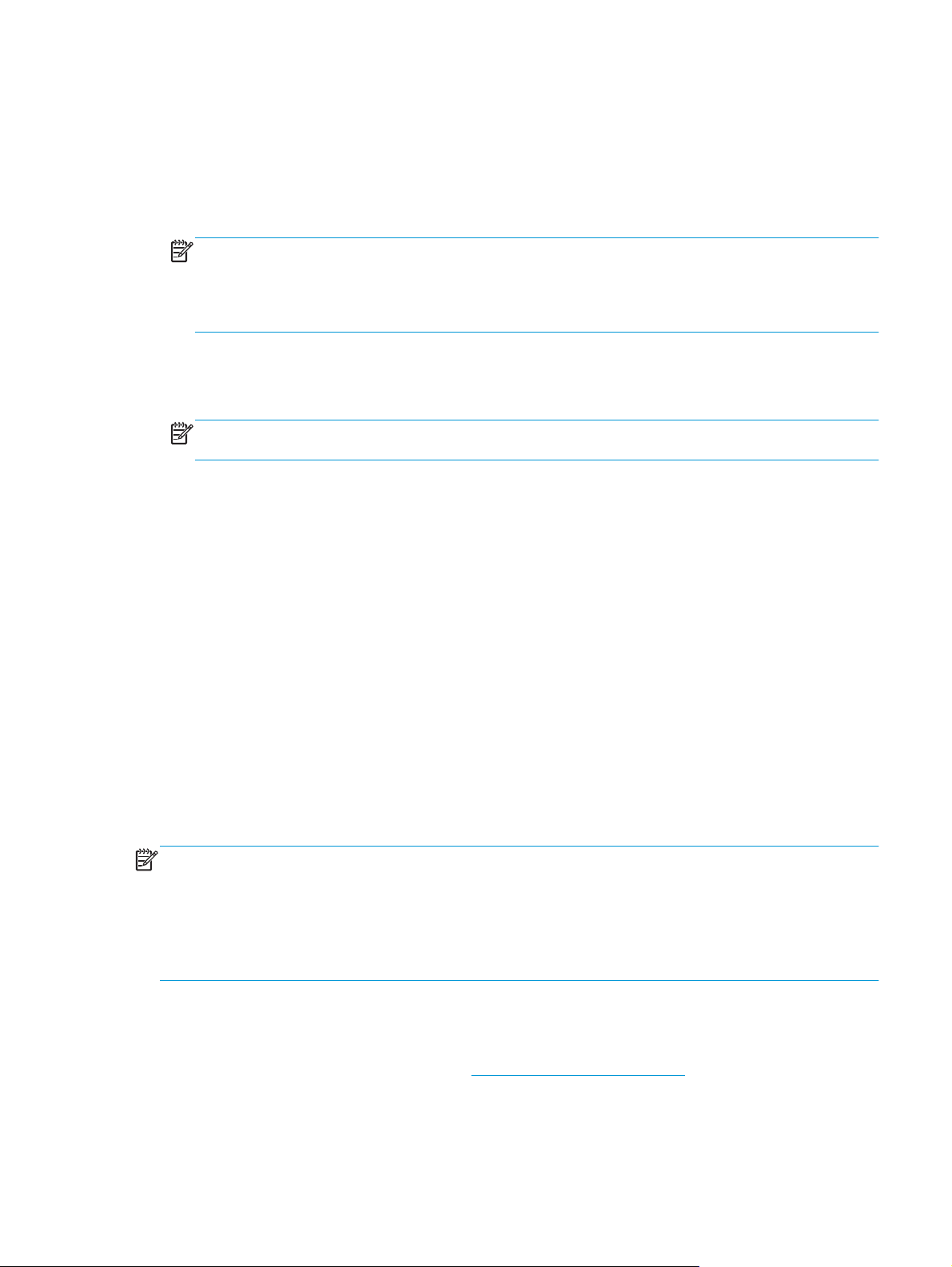
1. Мобильді құрылғы қолданбасынан File (Файл) мəзірін, одан кейін Print (Басып шығару)
опциясын таңдаңыз.
2. Қолжетімді принтерлерден HP ePrint дегенді таңдаңыз.
3. Жақынырақ туралаңыз (2,5 см) мобильді құрылғының жəне HP Jetdirect 2800w құрылғысының
NFC белгішелерін түртіңіз.
ЕСКЕРТПЕ: мобильді құрылғы мен HP Jetdirect 2800w NFC жəне сымсыз тікелей
аксессуарды кемінде толық бір секунд бірге ұстап тұрыңыз.
Қосылғаннан кейін мобильді құрылғыны HP Jetdirect 2800w NFC жəне сымсыз тікелей
аксессуардан алыстатуға болады.
Мобильді құрылғы қосылғанда, дыбыс шығаруы немесе қалқымалы таңбаны көрсетуі
мүмкін. Байланыс орнатылғаннан кейін, HP ePrint бағдарламалық құралы принтердің SSID
идентификаторын көрсетеді. SSID — HP сымсыз тікелей қосылу принтерінің аты.
ЕСКЕРТПЕ: HP ePrint драйвері Windows 8 планшетіндегі (кіру нүктесі немесе принтердің
WDP кіру нүктесі сияқты) бұрыннан бар сымсыз желі қосылымдарын жаппайды.
4. Көшірмелер, бір парақтағы беттер жəне екі жағына басып шығару (дюплекс) сияқты негізгі
басып шығару параметрлерін анықтау үшін Settings (Параметрлер) түймесін түртіңіз.
5. Print (Басып шығару) түймесін түртіңіз.
Егер Windows 8 қолданбасында Print (Басып шығару
1. Ашылған Windows қолданбасында экранның сол жақ шетінен оң жақ шетіне қарай
саусақпен сипаңыз.
2. Devices (Құрылғылар) опциясын түртіп, қолжетімді принтерлер тізімінен HP ePrint
тармағын таңдаңыз.
3. Қажет болса, негізгі басып шығару параметрлерін (Settings (Параметрлер) арқылы
өзгертіңіз.
4. Print (Басып шығару) түймесін түртіңіз.
5. Your printer requires attention (Принтеріңіз назар аударуы қажет) хабарын алғанда, басып
шығару үшін нұсқауларды орындаңыз.
ЕСКЕРТПЕ: HP ePrint бағдарламалық құралы принтерді Recent (Соңғы) қойындысында/
қатарында орналасқан соңғы пайдаланылған принтерлер тізіміне сақтайды.
Automatically print upon successful connection (Сəтті байланыстан кейін автоматты түрде басып
шығару) опциясын таңдаңыз, сонда мобильді құрылғыны НР принтеріне тигізгенде алдағы
уақыттағы баспа тапсырмалары
Settings (Параметрлер) опциясы қолжетімді болмайды.)
Қосымша ақпарат
) опциясы болмаса:
)
автоматты түрде басып шығарылады. (Егер таңдалған болса,
KKWW
HP ePrint бағдарламалық құралы туралы қосымша ақпаратты, соның ішінде, жиі қойылатын
сұрақтарды алу үшін мына бөлімге өтіңіз:
нұсқаулығын жүктеу үшін Documentation (Құжаттама) түймесін басыңыз.
HP NFC (жақын өрісті байланыс) арқылы басып шығару жолы 9
www.hp.com/go/eprintsoftware. Пайдаланушы
Page 12
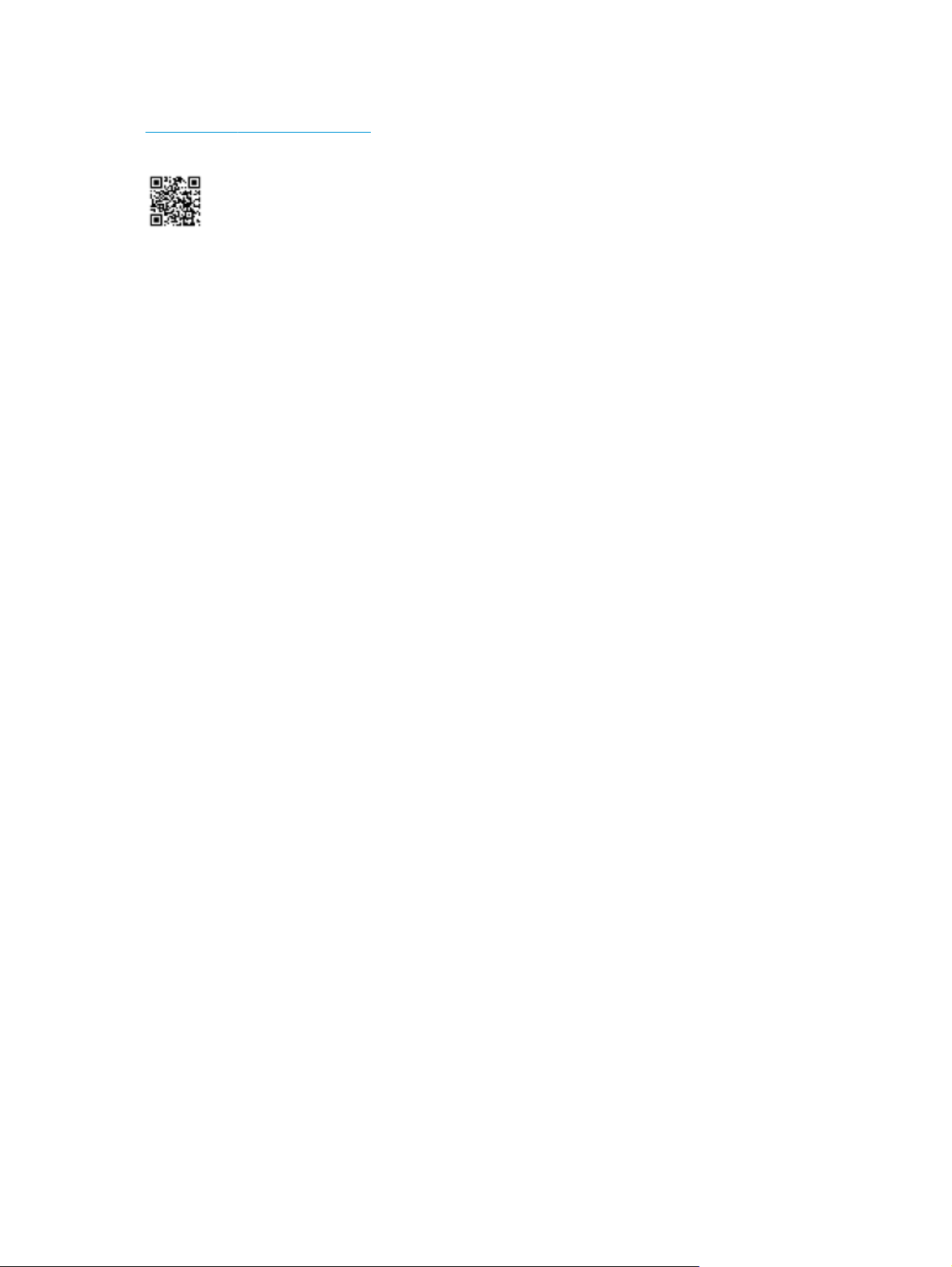
Параметрлерді орнату, конфигурациялау жəне ақауларды жою туралы қосымша ақпаратты
www.hp.com/go/jd2800wSupport торабынан қараңыз немесе мобильді құрылғыңыздан QR кодын
қараңыз.
10 HP Jetdirect 2800w NFC жəне сымсыз тікелей аксессуары
KKWW
Page 13
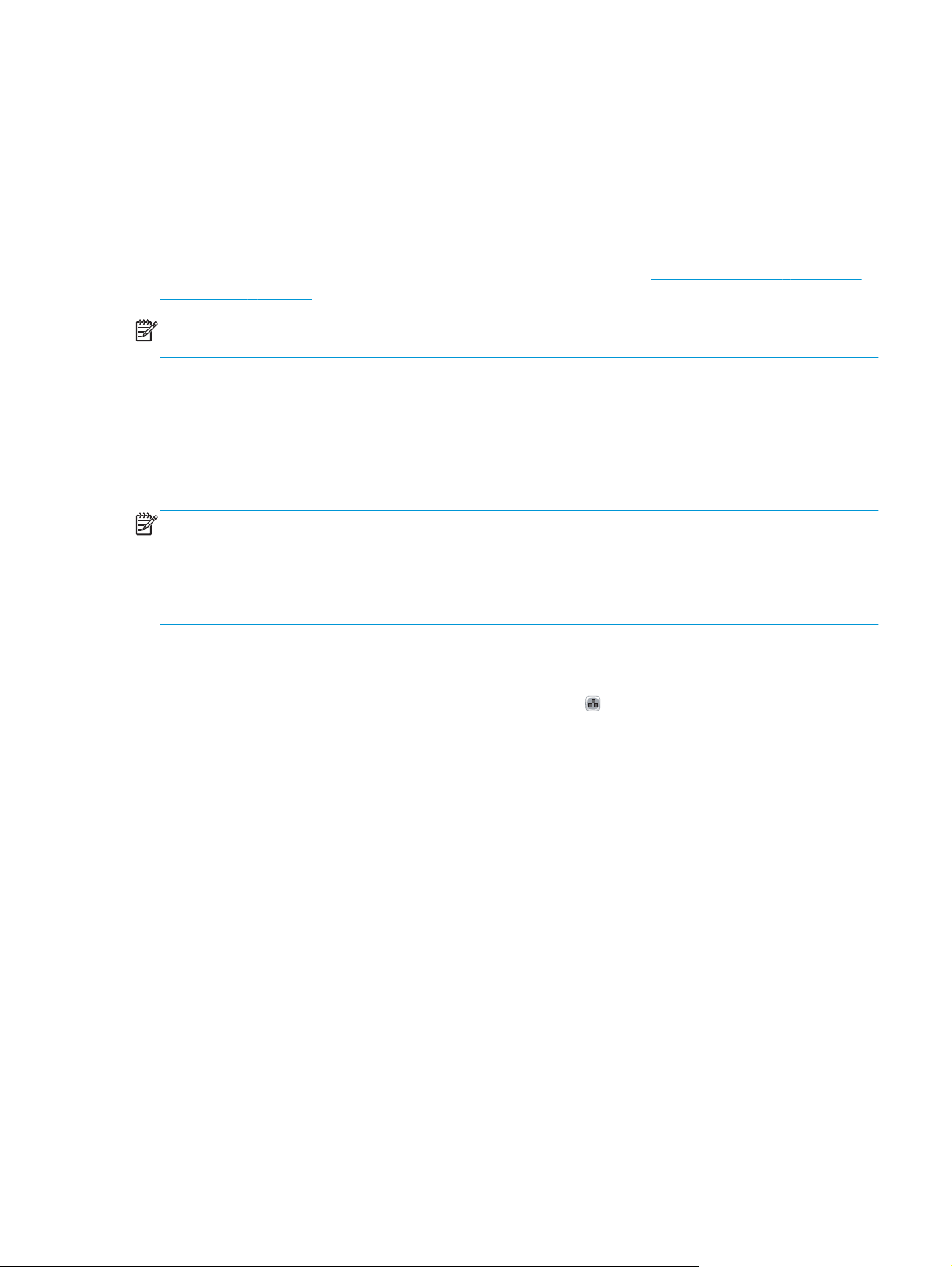
HP Jetdirect 2800w NFC жəне сымсыз тікелей аксессуарды
реттеу, конфигурациялау жəне басқару
НР принтеріндегі жергілікті əкімші құпиясөзін синхрондау, NFC жəне HP сымсыз тікелей басып
шығару мүмкіндіктерін конфигурациялау, NFC жəне HP сымсыз тікелей қосылу мүмкіндігін
жаңарту, сондай-ақ HP ePrint бағдарламалық құралын жаңарту немесе жою үшін келесі
ақпаратты пайдаланыңыз.
Қолданылатын HP принтерлерінің тізімін мына б
принтерлер (25-бет)
ЕСКЕРТПЕ: HP сымсыз тікелей қосылу мүмкіндігі тек HP принтеріне тікелей сымсыз желі
арқылы қосады. Ол интернетке немесе принтер қосылған басқа желіге қоспайды.
өлімнен қараңыз: HP Jetdirect 2800w қолдайтын
Хост HP принтерінің жергілікті əкімші құпиясөзін синхрондау
HP ендірілген веб-серверінің (EWS) жергілікті əкімші құпиясөзі HP Jetdirect 2800w NFC жəне
сымсыз тікелей аксессуары орнатылғанда хост НР принтерінде қойылған болса, бұл құпиясөзді
екі құрылғы арасында синхрондау қажет. Мұны орындау үшін алдымен НР принтеріндегі
бұрыннан бар жергілікті əкімші құпиясөзінің өрісін
ЕСКЕРТПЕ: Егер HP EWS серверінің жергілікті əкімші құпиясөзі орнату барысында хост НР
принтерінде орнатылмаған болса, ешқандай өзгерістер енгізудің қажеті жоқ жəне бұл бөлімді
өткізіп жіберуге болады.
HP Jetdirect 2800w NFC жəне сымсыз тікелей аксессуары HP принтерінің жергілікті əкімші
құпиясөзімен дұрыс синхрондалмауы басып шығ
Құпиясөздерді синхрондау үшін мынаны пайдаланыңыз:
1. Хост HP принтерінің басқару панеліндегі негізгі экранда принтердің жергілікті IP
мекенжайын немесе хост атауын көрсету үшін желі
тазалап, оны қайтадан жазыңыз.
аруда мəселелер тудыруы мүмкін.
түймесін түртіңіз.
KKWW
2. Веб-браузерді ашып, мекенжай жолына принтердің IP мекенжайын немесе хост атауын дəл
өнімнің басқару панелінде көрсетілгендей етіп теріңіз. Компьютер пернетақтасындағы
Enter пернесін басыңыз. EWS экраны ашылады.
3. Security (Қауіпсіздік) қойындысын, одан кейін сол жақтағы панель
Security (Жалпы қауіпсіздік) тармағын таңдаңыз.
4. Set the Local Administrator Password (Жергілікті əкімші құпиясөзін орнату) бөліміне өтіңіз.
5. Бұрыннан бар құпиясөзді жою үшін хост HP принтерінде қолданылған HP EWS əкімші
құпиясөзін Old Password (Ескі құпиясөз) мəтін жолына жазыңыз. New Password (
құпиясөз) немесе Verify Password (Құпиясөзді растау) мəтін жолына ешнəрсе жазбаңыз.
Олар бос қалуы тиіс.)
6. Apply (Қолдану) түймесін басыңыз.
7. Old Password (Ескі құпиясөз) мəтін жолында Password is not set (Құпиясөз орнатылмаған)
деп көрсетілгеніне көз жеткізіңіз.
Егер
Old Password (Ескі құпиясөз) мəтін жолында Password is not set (Құпиясөз
орнатылмаған) деп көрсетілмесе, құпиясөзді өшіру үшін қадамдарды қайталаңыз.
HP Jetdirect 2800w NFC жəне сымсыз тікелей аксессуарды реттеу, конфигурациялау жəне
опцияларынан General
Жаңа
басқару
11
Page 14

8. Екі құрылғыдағы құпиясөзді синхрондау үшін HP EWS əкімші құпиясөзін New Password (Жаңа
құпиясөз) мəтін жолына теріңіз де, растау үшін оны қайтадан Verify Password (Құпиясөзді
растау) мəтін жолына жазыңыз.
9. Apply (Қолдану) түймесін басыңыз.
NFC жəне HP сымсыз тікелей қосылу параметрлерін конфигурациялау
NFC жəне HP сымсыз тікелей басып шығару үшін келесі ақпаратты пайдаланып, қауіпсіздікті
жəне басқа элементтерді конфигурациялаңыз.
NFC жəне HP сымсыз тікелей басып шығару мүмкіндіктерінің принтерде қосылып тұрғанын
растау үшін басқару панелінен конфигурация бетін басып шығарыңыз. Басып шығ
нəтижелер Wireless (Сымсыз) деп аталатын бетті қамтиды, бұл NFC жəне HP сымсыз тікелей
басып шығару мүмкіндігінің қосылатынын білдіреді.
ЕСКЕРТПЕ: HP Jetdirect 2800w NFC жəне сымсыз тікелей аксессуарын бастапқы орнатудан кейін
NFC жəне HP сымсыз тікелей басып шығару əдепкі бойынша қосылады.
Басқару тақтасын пайдалану
1. Administration (Басқару), одан кейін Network Settings (Желі параметрлері) мəзірін түртіңіз.
2. WIRELESS MENU (СЫМСЫЗ МƏЗІР) опциясын, одан кейін WIRELESS DIRECT (СЫМСЫЗ ТІКЕЛЕЙ
ҚОСЫЛУ) мəзірін түртіңіз. Келесі элементтерді орнатыңыз:
арылған
а.
MODE (РЕЖИМ) опциясын түртіп, OFF (ӨШІРУ), ON (no security) (ҚОСУ (қауіпсіз емес))
(əдепкі)
ə.
SSID (Калибрлеу/тазалау) пəрменін түртіңіз. SSID — HP сымсыз тікелей қосылу
принтерінің аты.
ЕСКЕРТПЕ: Бірдей принтердің бірнеше моделі орнатылған ортада оңайырақ
айқындау үшін əр принтерге бірегей SSID орнатуға болады. Принтердің SSID
идентификаторын өзгерту үшін SSID аты аймағын түртіп, пернетақта пернелерін
пайдаланыңыз да, OK түймесін түртіңіз.
Сондай-ақ, SSID How to Connect (Қосылу жолы)
сымсыз түймені
аксессуары орнатылса, принтердің жергілікті IP мекенжайы мен HP Jetdirect 2800w
құрылығысының IP мекенжайының екеуі де көрсетіледі.)
б.
BROADCAST OF SSID (SSID ИДЕНТИФИКАТОРЫН ТАРАТУ) опциясын, одан кейін Allowed
(Рұқсат етілген) (əдепкі) немесе Not Allowed (Рұқсат етілмеген) опциясын түртіңіз.
в.
CHANNEL (АРНА) жəне 1-ден 11-ге дейінгі мəнді таңдаңыз (6 — əдепкі сан).
г.
Егер MODE (РЕЖИМ) опциясы ҚОСУ (қауіпсіз) күйіне
(СƏЙКЕСТЕНДІРУ КОДЫ), одан кейін WPA2 PASS-PHRASE (WPA2 СƏЙКЕСТЕНДІІРУ КОДЫ)
опциясын түртіп, қажетті құпия кодты қойыңыз.
немесе ON (with security) (ҚОСУ (қауіпсіз)) тармағын таңдаңыз.
бетінде де бар. Басқару панеліндегі
басыңыз. (Егер HP Jetdirect 2800w NFC жəне сымсыз тікелей
қойылған болса, PASS-PHRASE
Енгізілген НР веб-серверін пайдалану
HP ендірілген веб-серверін (EWS) ашыңыз:
12 HP Jetdirect 2800w NFC жəне сымсыз тікелей аксессуары
KKWW
Page 15

1. Өнімнің басқару тақтасындағы негізгі экранда принтердің жергілікті IP мекенжайын
немесе хост атауын көрсету үшін желі
2. Веб-браузерді ашып, мекенжай жолына принтердің IP мекенжайын немесе хост атауын дəл
өнімнің басқару панелінде көрсетілгендей теріңіз. Компьютер пернетақтасындағы Enter
пернесін басыңыз. EWS экраны ашылады.
3. Қауіпсіздікті қосу үшін (WPA2 password құпиясөзі арқылы):
түймесін түртіңіз.
а.
Security (Қауіпсіздік
ə.
Сол жақ мəзір панелінен General Security (Жалпы қауіпсіздік) опциясын таңдап, NFC
(Near Field Communication) тармағына өтіңіз.
б.
HP NFC and HP сымсыз тікелей қосылу мүмкіндігін қосу үшін Enable Near Field
Communication (NFC) (NFC мүмкіндігін қосу) опциясын таңдаңыз.
в.
Басып шығармас бұрын WPA2 құпиясө
Show WPA2 passphrase in the NFC tag (NFC тегінде WPA2 құпия кодын
көрсету)құсбелгісін қойыңыз.
4. HP NFC жəне HP сымсыз тікелей қосылу үшін параметрлерді конфигурациялау:
ЕСКЕРТПЕ: HP Jetdirect 2800w NFC жəне сымсыз тікелей аксессуарының IP мекенжайы:
192.168.223.1
Бұрыннан бар сымсыз байланыстарды (WLAN немесе интернет) ажыратыңыз. Мобильді
құрылғылар үшін байланыстардың тізімі əдетте Settings (Параметрлер) мəзірінде беріледі.
а.
Сымсыз компьютерді немесе сымсыз құрылғыны пайдаланып, HP Jetdirect 2800w NFC
жəне сымсыз тікелей аксессуарының желілік мекенжайына (SSID) қосылыңыз.
ə.
Веб-браузерді ашыңыз.
б.
Мекенжай жолына немесе Go to (Өту) өрісіне HP Jetdirect 2800w NFC жəне сымсыз
тікелей аксессуарының IP мекенжайын теріңіз (http://192.168.223.1).
) қойындысын басыңыз.
зі үшін нұсқау алудың алдын алу мақсатында
KKWW
в.
HP ендірілген веб-сервері ашылғанда, Networking (Желі) қойындысын
г.
Configuration (Конфигурация) мəзірі элементтерінен Wireless Direct (Сымсыз тікелей
қосылу) опциясын таңдаңыз.
ғ.
Wireless Direct Printing (Сымсыз тікелей қосылу) опциясын Off (Өшіру), On (No Security)
(Қосу (Қауіпсіз емес)) немесе On (With Security) (Қосу (Қауіпсіз)) күйіне қойыңыз. On
(No Security) (Қосу (Қауіпсіз емес)) əдепкі мəн
д.
Network Name (SSID) (Желі атауы (SSID)) мəнін орнатыңыз. SSID — HP сымсыз тікелей
қосылу принтерінің аты.
е.
SSID атының таратылуына мүмкіндік беру үшін, Allow Broadcast of Name (SSID) ((SSID)
атын таратуға мүмкіндік беру) құсбелгісін қойыңыз.
ё.
Channel (Арна) мəнін орнату үшін 1-ден 11-ге дейінгі мəнді
5. Орнату үшін Apply (Қолдану) опциясын немесе енгізуді елемеу үшін Cancel (Бас тарту)
опциясын таңдаңыз. Зауыттық əдепкі мəндерді қалпына келтіру үшін Restore Defaults
(Əдепкілерді қалпына келтіру) опциясын басыңыз.
HP Jetdirect 2800w NFC жəне сымсыз тікелей аксессуарды реттеу, конфигурациялау
болып табылады.
(6 — əдепкі мəн) таңдаңыз.
басыңыз.
жəне
басқару
13
Page 16

HP Web Jetadmin өнімін пайдалану
HP Web Jetadmin өнімін пайдалану мақсаты:
●
HP сымсыз тікелей басып шығару мүмкіндігін қосу немесе ажырату
●
HP NFC басып шығару мүмкіндігін (жеке құрылғы немесе бума режимі) қосу немесе
ажырату
●
WPA2 құпия кодын (жеке құрылғы немесе бума режимі) қосу немесе ажырату
Security (Қауіпсіздік):
●
NFC (Near Field Communication)
◦
NFC мүмкіндігін
◦
NFC тегінде WPA2 құпия кодын көрсету
сымсыз тікелей қосылу мүмкіндігін қосу
●
◦
HP сымсыз тікелей қосылу мүмкіндігін қосу
қосу
NFC немесе HP сымсыз тікелей қосылу клиенттерінің санын көру
Ағымдағы технология белсенді қосылған сымсыз клиент санын бесеумен шектейді.
iOS немесе Android қолданып отырғанда сымсыз байланысты жабу жолы туралы ақпаратты алу
үшін, мынаны түртіңіз:
жою (19-бет).
ЕСКЕРТПЕ: Windows 8 жүйесінде қолданылған HP ePrint бағдарламалық құралы баспа
тапсырмасы аяқталғанда сымсыз желіден автоматты түрде ажыратылады.
Осы шектеу шегіне жеткен-жетпегенін анықтау үшін келесіні пайдаланыңыз:
●
Принтердің басқару панелінен сымсыз байланыс белгішесін
қызыл (қалыпты көк түстің орнына) болса, шектеу шегіне жеткен.
●
Принтердің конфигурация бетінде берілген байланыстар тізімін қараңыз. Əр құрылғының
ағымдағы сымсыз қосылым тізімі MAC Address жəне IP мекенжайы арқылы көрсетіледі.
●
Оқиғ
а журналы хабарларын қараңыз.
HP Jetdirect 2800w NFC жəне сымсыз тікелей аксессуарының ақауларын
қараңыз. Егер белгіше түсі
HP Jetdirect 2800w аксессуарын жаңарту жəне HP ePrint бағдарламалық
құралын жаңарту немесе жою
HP Jetdirect 2800w NFC жəне сымсыз тікелей аксессуарын жаңарту жəне HP ePrint бағдарламалық
құралын жаңарту немесе жою үшін төмендегі ақпаратты пайдаланыңыз.
HP Jetdirect 2800w NFC жəне сымсыз тікелей аксессуарын жаңарту
HP Jetdirect 2800w NFC жəне сымсыз тікелей аксессуарын жаңарту үшін хост HP LaserJet
принтерінің микробағдарламасын жаңарту қажет.
14 HP Jetdirect 2800w NFC жəне сымсыз тікелей аксессуары
KKWW
Page 17

ЕСКЕРТПЕ: Келесі принтерлер/көпфункциялы құрылғы бар (HP Jetdirect 2800w қолдайтын
принтерлер (25-бет) бөлімін қараңыз) HP Jetdirect 2800w құрылғысын пайдалану үшін HP
FutureSmart мүмкіндігін 3-деңгейге қойыңыз. Мұны принтердің HP ендірілген веб-сервері (EWS)
арқылы орындаңыз:
1. Өнімнің басқару тақтасындағы негізгі экранда принтердің жергілікті IP мекенжайын
немесе хост атауын көрсету үшін
2. Веб-браузерді ашып, мекенжай жолына принтердің IP мекенжайын немесе хост атауын дəл
өнімнің басқару панелінде көрсетілгендей теріңіз. Компьютер пернетақтасындағы Enter
пернесін басыңыз. EWS экраны ашылады.
желі түймесін түртіңіз.
3. General (Жалпы) қойындысын, одан кейін сол жақтағы мəзір панелінен
(Микробағдарламаны жаңарту) опциясын таңдаңыз.
4. Change HP FutureSmart Level (HP FutureSmart деңгейін өзгерту) бөлімінде ашылмалы
тізімнен HP FutureSmart 3 опциясын, одан кейін Change (Өзгерту) опциясын таңдаңыз.
Принтер қайтадан іске қосылады.
HP Web Jetadmin өнімінің соңғы нұсқасын пайдаланып, HP FutureSmart параметрін өзгерту туралы
ақпарат алу үшін
көмек жəне құжаттама) қойындысын басыңыз.
●
USB драйверін немесе HP ендірілген веб-сервері арқылы жаңарту үшін мына бөлімге өтіңіз:
USB флеш дискісін немесе HP ендірілген веб-серверін (EWS) пайдалану.
●
HP Web Jetadmin өнімін пайдаланып жаңарту үшін, мына бөлімге өтіңіз:
пайдалану.
http://www.hp.com/go/wja бетіне өтіңіз де, Self Help and Documentation (Өзіндік
HP ePrint бағдарламалық құралын жаңарту немесе жою
HP ePrint бағдарламалық құралын Microsoft Windows не Apple Mac жүйесінде жаңарту немесе HP
ePrint бағдарламалық құралын немесе принтер драйверін Windows жүйесінен жою үшін келесі
ақпаратты пайдаланыңыз.
HP ePrint принтерін Windows жүйесінен жою
ЕСКЕРТПЕ: Windows жүйесі үшін HP ePrint бағдарламалық құралының бұрынғы нұсқасы
орнатылған болса, ағымдағы нұсқасын орнату үшін оны жоюыңыз қажет.
Firmware Upgrade
HP Web Jetadmin өнімін
KKWW
1. Control Panel (Басқару панелі) мəзірін, одан кейін Devices and Printers (Құрылғылар мен
принтерлер) тармағын ашыңыз.
Windows 8 жүйесі үшін Alt+X пернелер тіркесімін басып, тізімнен Control Panel (Басқару
панелі) тармағын таңдаңыз. Hardware and Sound (Жабдық пен дыбыс), одан кейін View
Devices and Printers (Құрылғылар мен принтерлерді көру) тарма
2. HP ePrint тармағын тінтуірдің оң жақ түймесімен басып, Remove Device (Құрылғыны жою)
тармағын таңдаңыз.
Windows 8 планшеттері үшін жол пайда болғанша, HP ePrint белгішесін басып тұрыңыз да,
опциялардан Remove Device (Құрылғыны жою) тармағын таңдаңыз.
HP Jetdirect 2800w NFC
жəне сымсыз тікелей аксессуарды реттеу, конфигурациялау жəне
ғын таңдаңыз.
басқару
15
Page 18

HP ePrint драйверін Windows жүйесінен жою
1. Control Panel (Басқару панелі) мəзірін, одан кейін Devices and Printers (Құрылғылар мен
принтерлер) тармағын ашыңыз.
Windows 8 жүйесі үшін Alt+X пернелер тіркесімін басып, тізімнен Control Panel (Басқару
панелі) тармағын таңдаңыз. Hardware and Sound (Жабдық пен дыбыс), одан кейін View
Devices and Printers (Құрылғылар мен
2. Тізімдегі принтер құрылғыларының кез келгенін таңдаңыз. (Бұл тек драйверден жою үшін
сервер сипаттарын ашады. Принтер құрылғысының өзі жойылмайды.)
3. Терезенің жоғарғы жағындағы Print Server Properties (Басып шығару серверінің
сипаттамасы) опциясын
Windows 8 үшін Change Driver Settings (Драйвер параметрлерін өзгерту) түймесін басыңыз.
4. Drivers (Драйверлер) қойындысын ашыңыз.
Windows 8 үшін Change Driver Settings (Драйвер параметрлерін өзгерту) түймесін басыңыз.
5. Тізімнен HP ePrint тармағын таңдаңыз.
6. Remove (Жою) түймесін басыңыз.
таңдаңыз.
принтерлерді көру) тармағын таңдаңыз.
7. Remove driver and driver package (Драйвер мен драйвер бумасын
таңдауды растау үшін Yes (Иə) опциясын таңдаңыз.
8. Delete (Жою) түймесін басыңыз.
Сəтті орындалса, Driver package deleted (Драйвер бумасы жойылды) хабары шығады.
9. ОК, одан кейін Close (Жабу) түймесін басыңыз.
ЕСКЕРТПЕ: Барлық байланысты HP ePrint қызметтерін тоқтату үшін HP компаниясы
компьютерді қайта іске қосуға кеңес береді.
Windows жүйесі үшін HP ePrint бағдарламалық құралды жүктеп алу жəне орнату
ЕСКЕРТПЕ: Windows операциялық жүйелері үшін HP ePrint бағдарламалық құралының 4.5
немесе кейінірек нұсқасын жүктеп алыңыз. Windows жүйесі үшін HP ePrint бағдарламалық
құралының бұрынғы нұсқасы орнатылған болса, ағымдағы нұсқасын орнату үшін оны жойыңыз.
1. Мына бөлімге өтіңіз: www.hp.com/go/eprintsoftware.
2. Download software (Бағдарламалық құралды жүктеп алу) опциясын басыңыз.
3. Пайдаланылатын операциялық жүйені таңдаңыз.
4. Software - ePrint (Бағдарламалық құрал - ePrint) кестесінен HP ePrint бағдарламалық
құралының ең соңғы нұсқасын таңдап, Download (Жүктеп алу) түймесін басыңыз.
жою) түймесін басып,
ЕСКЕРТПЕ: Windows операциялық жүйелері үшін HP ePrint бағдарламалық құралының 4.5
немесе кейінірек нұсқасын жүктеп алыңыз.
Windows жүйесі үшін HP ePrint бағдарламалық құралының бұрынғы нұсқасы орнатылған
болса, ағымдағы нұсқасын орнату үшін оны жойыңыз.
16 HP Jetdirect 2800w NFC жəне сымсыз тікелей аксессуары
KKWW
Page 19

5. Open Dialog (Диалогтық терезені ашу) жолы көрсетілгенде Run (Іске қосу) опциясын
таңдаңыз.
ЕСКЕРТПЕ: Кірістірілген Windows брандмауэрі қауіпсіздік ескертуін көрсетуі мүмкін. HP
ePrint бағдарламалық құралын орнату үшін Allow access (Қатынасқа рұқсат ету) түймесін
басыңыз.
6. HP ePrint бағдарламалық құралын орнату үшін экрандағы нұсқауларды орындаңыз да,
орнатуды аяқтау үшін Finish (Аяқтау) түймесін басыңыз.
HP ePrint құрылғысын əдепкі принтер ретінде орнататын құсбелгі автоматты түрде
қойылады.
7. Орнатудан шығу үшін OK түймесін басыңыз
Mac жүйесі үшін HP ePrint бағдарламалық құралын жүктеп алу жəне орнату
ЕСКЕРТПЕ: HP ePrint мобильді v1.0 нұсқасын v2.0 нұсқасына жаңартқаннан кейін, қоғамдық
басып шығару провайдерлері бұдан былай көрсетілмейді. Алдыңғы тіркеуді жойып, қайта тіркеу
қажет.
1. Мына бетке өтіңіз: www.hp.com/go/eprintsoftware.
2. Download software (Бағдарламалық құралды жүктеп алу) опциясын басыңыз.
3. Қолданып отырған Mac OS X нұсқасын таңдаңыз.
4. Software - ePrint (Бағдарламалық құрал - ePrint) кестесінен HP ePrint бағдарламалық
құралының ең соңғы нұсқасын таңдап, Download (Жүктеп алу) түймесін
5. Орнатқыш терезесін ашу үшін HP-ePrintv2.0.0.dmg файлын екі рет басыңыз, одан кейін
орнатқышты іске қосу үшін HP ePrint Installer (НР ePrint орнатқышы) түймесін екі рет
басыңыз.
ЕСКЕРТПЕ: Орнату барысында PDF жұмыс процесі компонентін жүктеп алу үшін PDF
Workflow Item (PDF жұмыс процесінің элементі) құсбелгісін қойыңыз. Əйтпесе, оны
кейінірек HP ePrint құрылғысын іске қосқанда жүктеп алыңыз.
6. Finder (Іздеуші) мүмкіндігін, одан кейін Applications (Қолданбалар) опциясын таңдаңыз.
.
басыңыз.
7. Hewlett-Packard қалтасынан HP ePrint қызметін іске қосыңыз.
8. Орнату барысында PDF жұмыс процесінің компоненті орнатылмаған болса, PDF жұмыс
процесінің элементін жүктеп алу үшін Install (Орнату) түймесін басыңыз.
9. HP ePrint
қолданбасын іске қосу үшін OK түймесін басыңыз.
Қосымша ақпарат
HP сымсыз тікелей қосылу туралы қосымша ақпаратты мына бөлімнен қараңыз: Сымсыз басып
шығару орталығы - HP сымсыз тікелей қосылу.
HP ePrint бағдарламалық құралы туралы қосымша ақпаратты, соның ішінде, жиі қойылатын
сұрақтарды алу үшін мына бөлімге өтіңіз:
нұсқаулығын жүктеу үшін Documentation (Құжаттама) түймесін басыңыз.
KKWW
HP Jetdirect 2800w NFC жəне сымсыз тікелей аксессуарды реттеу, конфигурациялау жəне
www.hp.com/go/eprintsoftware. Пайдаланушы
17
басқару
Page 20

Конфигурациялау жəне ақауларды жою туралы қосымша ақпаратты www.hp.com/go/
jd2800wSupport торабынан қараңыз немесе мобильді құрылғыңыздан QR кодын қараңыз.
18 HP Jetdirect 2800w NFC жəне сымсыз тікелей аксессуары
KKWW
Page 21

HP Jetdirect 2800w NFC жəне сымсыз тікелей
аксессуарының ақауларын жою
Мəселелерді шешуге көмектесу үшін ақауларды жою ақпаратын пайдаланыңыз.
ЕСКЕРТПЕ: HP NFC жəне HP сымсыз тікелей басып шығару мүмкіндігінің принтерде қосылған-
қосылмағанын анықтау үшін принтердің басқару панелінен конфигурация бетін басып
шығарыңыз. Егер Wireless (Сымсыз) деп аталатын бет қосылса, HP Jetdirect 2800w NFC жəне
сымсыз тікелей аксессуарының басып шығару мүмкіндігі принтеріңізде
HP Jetdirect 2800w NFC жəне сымсыз тікелей аксессуары клиенттерінің
саны
Ағымдағы технология белсенді қосылған сымсыз клиент санын бесеумен шектейді. Осы шектеу
шегіне жеткен-жетпегенін анықтау үшін келесіні пайдаланыңыз:
●
Принтердің басқару панелінен сымсыз байланыс белгішесін
қызыл (қалыпты көк түстің орнына) болса, шектеу шегіне жеткен.
●
Принтердің конфигурация бетінде берілген байланыстар тізімін қараңыз. Əр құрылғының
ағымдағы сымсыз қосылым тізімі MAC Address жəне IP мекенжайы арқылы көрсетіледі.
●
Оқиғ
а журналы хабарларын қараңыз.
қосылған.
қараңыз. Егер белгіше түсі
Мобильді құрылғының MAC мекенжайын көрсету
Құрылғының MAC мекенжайын көрсету үшін келесі ақпаратты пайдаланыңыз.
iOS
1. Settings (Параметрлер) қолданбасын ашыңыз.
2. General (Жалпы), одан кейін About (Туралы) түймесін түртіңіз.
3. Wi-Fi Address (Wi-Fi мекенжайы) тармағына өтіңіз.
Android (телефон немесе планшет)
1. Settings (Параметрлер) қолданбасын ашыңыз.
2. Қайсысы қолданылғанына байланысты About phone (Телефон туралы) немесе About tablet
(Планшет туралы) түймесін түртіңіз.
3. Android телефоны үшін hardware information (жабдық туралы ақпарат) түймесін түртіңіз.
Android планшеті үшін status (күй) түймесін түртіңіз.
Сымсыз қосылымнан ажырату
Сымсыз қосылымнан ажырату үшін келесі ақпаратты пайдаланыңыз.
KKWW
HP Jetdirect 2800w NFC жəне сымсыз тікелей аксессуарының ақауларын жою 19
Page 22

iOS
1. Settings (Параметрлер), одан кейін Wi-Fi опциясын түртіңіз.
2. Ажыратылатын желі үшін реттеу үлкенірек (>) белгісін таңдаңыз.
3. Forget this Network (Осы желіні ұмыту) түймесін түртіңіз.
4. Растау үшін Forget (Ұмыту) түймесін түртіңіз.
Android
Apple iOS өнімдері мен оларды қолдану туралы қ
www.apple.com/support/.
ЕСКЕРТПЕ: iPhone® немесе iPad® сияқты HP сымсыз тікелей қосылу принтеріне қосылу үшін iOS
5 не одан кейінгі нұсқаны пайдаланатын Apple iOS құрылғыларын қосқанда байланыс күйінің
белгішесі айналуды тоқтатпайды. Бұл — қалыпты жағдай жəне HP сымсыз тікелей
байланысының интернетке қоспайтынын білдіреді. HP сымсыз тікелей қ
мобильді құрылғы мен принтер арасындағы байланыс, мобильді құрылғы принтер арқылы
интернетке кірмейді.
ЕСКЕРТПЕ: Нақты қадамдар Android OS нұсқасына байланысты кішкене өзгеше болады.
1. Қажет болса, Wi-Fi қызметін қосыңыз.
2. Settings (Параметрлер) белгішесін түртіңіз.
3. Wireless & networks (Wi-Fi) (Сымсыз жəне желілер (Wi-Fi)) белгішесін түртіңіз. (Кейбір
Android OS нұсқаларында Wi-Fi Settings (Wi-Fi параметрлері) белгішесін түртіңіз.)
4. Wireless & networks (Wi-Fi) (Сымсыз жəне желілер (Wi-Fi)) немесе Wi-Fi Settings (Wi-Fi
параметрлері) экранынан желі атауын түртің
5. Көрсетілген диалогтық терезеде Forget (Ұмыту) опциясын түртіңіз.
осымша ақпаратты мына беттен қараңыз:
осылу мүмкіндігі — тек
із.
ЕСКЕРТПЕ: Android құрылғысы ауқым ішіндегі сымсыз желіден ажыратылмайды
(ұмытылмайды).
Google Apple iOS өнімдері мен оларды қолдану туралы қосымша ақпаратты мына беттен қараңыз:
www.support.google.com/android.
Symbian
Сымсыз байланыстан (HP сымсыз тікелей қосылатын принтері), ажырату туралы ақпаратты алу
үшін мына тақырыптардан іздеңіз:
http://discussions.nokia.com.
Windows 8
Windows 8 жүйесінде қолданылған HP ePrint бағдарламалық құралы баспа тапсырмасы
аяқталғанда сымсыз желіден автоматты түрде ажыратылады.
Mac OS X
Принтерге сымсыз қосылу баспа тапсырмасы аяқталған соң шамамен бір минуттан кейін
автоматты түрде ажыратылады.
20 HP Jetdirect 2800w NFC жəне сымсыз тікелей аксессуары
KKWW
Page 23

HP сымсыз тікелей қосылу мүмкіндігін қайта орнату үшін қолжетімді сымсыз қосылымдар
тізімінен SSID атын таңдаңыз:
1. Wireless Menu (Сымсыз мəзір) жолағының белгішесінен Another Wireless Network (Басқа
сымсыз желі) опциясын таңдаңыз.
2. Printers Detected (Анықталған принтерлер) экранынан принтердің SSID идентификаторын
таңдаңыз.
ЕСКЕРТПЕ: HP сымсыз тікелей қосылу принтерінің аты HP-Print-XY-Printer_Model LaserJet
форматында болады. XY HP Jetdirect 2800w NFC жəне сымсыз тікелей аксессуары
жабдығының немесе MAC (мультимедиаға кіруді басқару) мекенжайының соңғы екі
таңбасын білдіреді.
Ақауларды жою
Басып шығару мүмкін емес немесе байланыс қателері.
Себеп Шешім
Мобильді құрылғы жəне принтер бір желіде емес.
Мысалы, мобильді құрылғы бұрыннан бар сымсыз желі
(WLAN) арқылы интернетке қосылады. HP Jetdirect 2800w
NFC жəне сымсыз тікелей аксессуарын WLAN желісіне
біріктіру мүмкін емес.
Байланыс қатесі, сымсыз адаптер қолданыста немесе
байланыс бос емес қалыпты қателерге жатады. Мысалы,
HP ePrint бағдарламалық құралы Принтермен байланыс
қатесі туралы есеп беруі мүмкін, оның себебі:
Мобильді құрылғы жəне принтер бір желіде емес
●
Мобильді құрылғының сымсыз байланысы бос емес
●
●
HP қосылған деректері қолжетімді емес
Принтердің басқару панелі мынадай қателерді көрсетеді: USB ҚАТЕСІ - Жарамсыз USB құрылғысы тіркелген. Оны
жойыңыз.
Себеп Шешім
Принтердің микробағдарламасы жаңартуды қажет етуі
мүмкін.
Мобильді құрылғыны
принтердің SSID идентификаторына (HP сымсыз тікелей
қосылу желісі) қосыңыз.
ЕСКЕРТПЕ: WLAN/Интернетке кіруді блоктау жүктеп алу
барысында немесе басып шығарып жатқанда деректердің
жоғалуын шектейді.
HP принтеріне қолдау бар екенін тексеріңіз:
2800w қолдайтын принтерлер (25-бет).
Егер HP принтеріне қолдау бар болса, принтердің
микробағдарламасын жаңартыңыз.
WLAN желісінен ажыратыңыз да, оны
HP Jetdirect
KKWW
ЕСКЕРТПЕ: HP Jetdirect 2800w құрылғысын кейбір HP
принтерлерімен/КФҚ пайдалану үшін HP ендірілген вебсервері (EWS) арқылы HP FutureSmart деңгейін 3 мəніне
қою қажет. HP FutureSmart деңгейін реттеу туралы
ақпаратты мына беттен қараңыз:
қолдайтын принтерлер (25-бет).
HP Jetdirect 2800w
HP Jetdirect 2800w NFC жəне сымсыз тікелей аксессуарының ақауларын жою 21
Page 24

HP Jetdirect 2800w NFC жəне сымсыз тікелей аксессуары орнатылғаннан кейін сымсыз желімен (WLAN) басып
шығару жұмыс істеуін тоқтатады.
Себеп Шешім
HP Jetdirect 2800w NFC жəне сымсыз тікелей аксессуары
да, HP Jetdirect 2700w USB сымсыз басып шығару сервері
де бір принтерге орнатылады.
Баспа тапсырмалары тым баяу немесе сигнал күші əлсіз.
Себеп Шешім
Металл заттар немесе радио сигналдар кедергі келтіруі
мүмкін.
Мобильді құрылғы принтерден тым алыс орналасқан.
Жиі қойылатын сұрақтар
Сұрақ Жауап
HP екі құрылғының да бір принтерде орнатылуын
қолдамайды. (HP Jetdirect 2800w NFC жəне сымсыз тікелей
аксессуары маңыздылығы
болады.)
Принтер бағытын өзгертіңіз.
Кедергі көздерін азайтыңыз немесе жойыңыз. Металл
заттар радио сигналдарды жəне бірдей радио байланыс
жиіліктерін қолданып
пештер мен сымсыз телефондар сияқты құрылғыларды
тарта алады немесе əлсірете алады.
Принтер мен мобильді құрылғы арасындағы
арақашықтықты азайтыңыз.
бойынша басымдыққа ие
жұмыс істейтін микротолқынды
HP сымсыз тікелей қосылу мүмкіндігінің сымсыз ауқымы
қандай?
HP сымсыз тікелей қосылу мүмкіндігі қолданатын жиілік
қандай?
Басқа сымсыз құрылғыларға ұқсас. Бұл қалыпты кіру
нүктесінен (маршрутизатор сияқты) сəл əлсіздеу болуы
мүмкін.
2,4 ГГц.
22 HP Jetdirect 2800w NFC жəне сымсыз тікелей аксессуары
KKWW
Page 25

Сұрақ Жауап
6-шы құрылғыны қосқанда не болады? Қате туралы хабар
шыға ма?
Принтерде бір уақытта USB, сымды байланыс (LAN) пен
кез келген анықталатын тарап əсерлері жоқ HP сымсыз
құралдары арқылы қосылған компьютер бар ма?
Принтер басқа құрылғының қосылғалы жатқанын
білмейтіндіктен хабарламаны мобильді құрылғы көрсетуі
мүмкін. Мынаған ұқсас хабарды іздеңіз: Cannot connect
with Wireless device (Сымсыз құрылғымен қосылу мүмкін
емес
).
Жалпы айтқанда, бар. Алайда жергілікті желі байланысын
қолданғанда, HP сымсыз тікелей қосылу мүмкіндігі кейбір
протокол қолдауын жоғалтады. Мысалы, HP сымсыз
тікелей қосылымда
əрекет еткенде, ол Windows 8 HP ePrint бағдарламалық
құралына əсер етуі мүмкін. Бұл жағдайда жай ғана
сымсыз тікелей байланыстың IP мекенжайын енгізіңіз.
Бұл мобильді құрылғыларға немесе Mac құрылғыларына
əсер етпейді, себебі олар əр түрлі қ
пайдаланады.
HP NFC — тасымалдау əдісі емес, көмекші құрал. Ол
қосылым мен баспа тапсырмасын орнатады жəне
тапсырманы жіберу үшін сымсыз тікелей қосылу
мүмкіндігін немесе басқа протоколды пайдаланады. Print
(Басып шығару) опциясын түрткенде, драйверге мына
ақпарат беріледі:
●
IP мекенжайы
●
Сымсыз тікелей байланыс ақпараты
құпиясөз
Бұлттағы электрондық пошта мекенжайы
●
принтерді автоматты түрде анықтауға
олдану механизмін
(SSID) мен
Қосымша ақпарат
HP сымсыз тікелей қосылу туралы қосымша ақпаратты мына бөлімнен қараңыз: Сымсыз басып
шығару орталығы - HP сымсыз тікелей қосылу.
HP ePrint бағдарламалық құралы туралы қосымша ақпаратты, соның ішінде, жиі қойылатын
сұрақтарды алу үшін мына бөлімге өтіңіз:
нұсқаулығын жүктеу үшін Documentation (Құжаттама) түймесін басыңыз.
ЕСКЕРТПЕ: Мұны алдымен HP ePrint Center/HP
қосылған тізімінде беру керек.
HP ePrint ақпараты:
●
HP сымсыз тікелей байланысы бар болса, HP ePrint
бағдарламалық құралы Sending print job (Баспа
тапсырмасы жіберіліп жатыр) деген ескертуді
көрсетеді де, тапсырма басып шығарылады.
●
Егер HP сымсыз тікелей байланыстары бар
ePrint бағдарламалық құралы HP сымсыз тікелей
байланысына қосылу нұсқаулары бар ескертуді
көрсетеді.
Егер басып шығару үшін құрылғыны басқа желіден
●
ажырату қажет болса, HP ePrint бағдарламалық
құралы ағымдағы байланысты үзу нұсқауын беретін
ескертуді көрсетеді.
www.hp.com/go/eprintsoftware. Пайдаланушы
болса, HP
KKWW
HP Jetdirect 2800w NFC жəне сымсыз тікелей аксессуарының ақауларын жою 23
Page 26

Параметрлерді орнату, конфигурациялау жəне ақауларды жою туралы қосымша ақпаратты
www.hp.com/go/jd2800wSupport торабынан қараңыз немесе мобильді құрылғыңыздан QR кодын
қараңыз.
24 HP Jetdirect 2800w NFC жəне сымсыз тікелей аксессуары
KKWW
Page 27

HP Jetdirect 2800w қолдайтын принтерлер
Қолдау көрсетілетін HP LaserJet принтерлері
●
HP LaserJet Enterprise M806 принтер сериясы
●
HP LaserJet Enterprise flow M830 көпфункциялы принтер сериясы
●
HP Color LaserJet Enterprise M855
●
HP Color LaserJet Enterprise flow MFP M880
Қолдау көрсетілетін HP LaserJet принтерлері (HP FutureSmart, 3-деңгей арқылы ең соңғы
микробағдарлама жаңартуы бар)
ЕСКЕРТПЕ: Келесі принтерлер/көпфункциялы құрылғы бар HP Jetdirect 2800w құрылғысын
пайдалану үшін HP FutureSmart мүмкіндігін 3-деңгейге қойыңыз. Мұны принтердің HP ендірілген
веб-сервері (EWS) арқылы орындаңыз:
1. Өнімнің басқару панеліндегі негізгі экранда принтердің жергілікті IP мекенжайын немесе
хост атауын көрсету үшін желі
2. Веб-браузерді ашып, мекенжай жолына принтердің IP мекенжайын немесе хост атауын дəл
өнімнің басқару панелінде көрсетілгендей етіп теріңіз. Компьютер пернетақтасындағы
Enter пернесін басыңыз. EWS экраны ашылады.
түймесін түртіңіз.
3. General (Жалпы) қойындысын, одан кейін сол жақтағы мəзір
(Микробағдарламаны жаңарту) опциясын таңдаңыз.
4. Change HP FutureSmart Level (HP FutureSmart деңгейін өзгерту) бөлімінде ашылмалы
тізімнен HP FutureSmart 3 опциясын, одан кейін Change (Өзгерту) опциясын таңдаңыз.
Принтер қайтадан іске қосылады.
HP Web Jetadmin өнімінің соңғы нұсқасын пайдаланып, HP FutureSmart параметрін өзгерту туралы
ақпарат алу ү
көмек жəне құжаттама) қойындысын басыңыз.
●
HP LaserJet Enterprise 500 MFP M525 сериясы
●
HP LaserJet Enterprise flow MFP M525c
●
HP LaserJet Enterprise 500 Color MFP M575 сериясы
●
HP LaserJet Enterprise color flow MFP M575c
●
HP LaserJet Enterprise 500 Color M551 сериясы
●
HP LaserJet Enterprise 600 M602 сериясы
●
HP LaserJet Enterprise 600 M603 сериясы
●
HP LaserJet Enterprise 700 color MFP M775 сериясы
шін http://www.hp.com/go/wja бетіне өтіңіз де, Self Help and Documentation (Өзіндік
панелінен Firmware Upgrade
KKWW
●
HP LaserJet Enterprise 700 M712 сериясы
●
HP LaserJet Enterprise 700 MFP M725 сериясы
HP Jetdirect 2800w қолдайтын принтерлер 25
Page 28

HP Jetdirect 2800w NFC жəне сымсыз тікелей аксессуарын жаңарту үшін хост HP LaserJet
принтерінің микробағдарламасын жаңарту қажет.
●
USB флеш дискісін немесе HP ендірілген веб-серверін (EWS) пайдалану.
●
HP Web Jetadmin өнімін пайдалану.
Қосымша ақпарат
●
HP ePrint бағдарламалық құралы туралы қосымша ақпаратты, соның ішінде, жиі қойылатын
сұрақтарды алу үшін мына бөлімге өтіңіз:
нұсқаулығын жүктеу үшін Documentation (Құжаттама) түймесін басыңыз.
●
Параметрлерді орнату, конфигурациялау жəне ақауларды жою туралы қосымша ақпаратты
www.hp.com/go/jd2800wSupport торабынан қараңыз немесе мобильді құрылғыңыздан QR
кодын қараңыз.
www.hp.com/go/eprintsoftware. Пайдаланушы
26 HP Jetdirect 2800w NFC жəне сымсыз тікелей аксессуары
KKWW
Page 29

HP Jetdirect 2800w NFC жəне сымсыз тікелей қосалқы
құрал - Кепілдік жəне құқықтық нұсқаулық
Бұл нұсқаулықта HP Jetdirect 2800w NFC жəне сымсыз тікелей қосалқы құралдың кепілдігі мен
құқықтық ақпараты бар.
Hewlett-Packard шектеулі кепілдік мəлімдемесі
HP өнімі
HP Jetdirect 2800w NFC жəне сымсыз тікелей қосалқы құрал 1 жыл
HP компаниясы сізге, түпкі пайдаланушыға, сатып алынған күннен бастап жоғарыда белгіленген
мерзім ішінде HP компаниясы жабдықтарының жəне қосалқы құралдарының материалдары мен
конструкциялық сипаттамаларында ақаулардың болмайтынына кепілдік береді. Егер HP
компаниясы кепілдік мерзімі ішінде осындай ақаулықтар туралы хабар алса, HP ақ
шыққан өнімдерді өз ұйғарымына сəйкес жөндеп немесе ауыстырып береді. Ауыстырылатын
өнімдер жаңа немесе жаңасына балама болуы мүмкін.
НР компаниясы кез келген НР өнімдерінің кедергісіз немесе еш қатесіз жұмыс істейтініне
кепілдік бермейді. HP жеткілікті мерзімде кепілдік берілген кез келген өнімді
немесе ауыстыра алмаса, сіз өнімді нақты өткізген уақытта сатып алған төлемді қайтарып алуға
құқылысыз.
HP өнімдерінің құрамында жұмысы жағынан жаңасымен тең зауытта қалпына келтірілген
бөлшектердің болуы мүмкін немесе олар қосымша пайдаланылған болуы мү
Кепілдік (а) дұрыс немесе талаптарға сəйкес жөндемеу немесе тексеру, (ə) HP компаниясының
бағдарламалық құралын, интерфейсін немесе қосалқы бөлшектерін пайдаланбау, (б) рұқсатсыз
өзгерту немесе дұрыс пайдаланбау, (в) өнімді қоршаған орта талаптарына сəйкес пайдаланбау
немесе (г) тиісті орында дайындамау
қамтымайды.
немесе жөндемеу нəтижесінде туындаған ақаулықтарды
Шектеулі кепілдіктің мерзімі
аулы болып
жөндей алмаса
мкін.
KKWW
ЖЕРГІЛІКТІ ЗАҢДА РҰҚСАТ ЕТІЛГЕН ДƏРЕЖЕДЕ, ЖОҒАРЫДАҒЫ КЕПІЛДІКТЕР ЕРЕКШЕ БОЛЫП
ТАБЫЛАДЫ ЖƏНЕ ЕШБІР БАСҚА ЖАЗБАША НЕМЕСЕ АУЫЗША КЕПІЛДІК НЕМЕСЕ ШАРТ ТІКЕЛЕЙ
НЕМЕСЕ ЖАНАМА ТҮРДЕ БЕРІЛМЕЙДІ ЖƏНЕ HP КОМПАНИЯСЫ ТАУАРЛЫҚ КҮЙ,
ҒАТТАНАРЛЫҚ САПА МЕН БЕЛГІЛІ БІР МАҚСАТҚА ЖАРАМДЫЛЫҚ ТУРАЛЫ КЕЗ КЕЛГЕН
ҚАНА
ЖАНАМА КЕПІЛДІКТЕРДЕН НЕМЕСЕ ШАРТТАРДАН АШЫҚ ТҮРДЕ БАС ТАРТАДЫ. Кейбір елдер/
аймақтар, штаттар немесе облыстар жанама кепілдіктің мерзімін шектеуге рұқсат бермейді,
сондықтан жоғарыда айтылған шектеу немесе ерекшелік сізге қатысты болмауы мү
кепілдік сізге нақты заңды құқықтар береді жəне елге/аймаққа, штатқа немесе облысқа қарай
сіздің басқа да құқықтарыңыз болуы мүмкін.
HP компаниясының шектеулі кепілдігі HP компаниясының осы өнімге қолдау көрсететін жəне HP
компаниясы осы
кепілдік бойынша қызметтің деңгейі жергілікті стандарттарға байланысты əртүрлі болуы
мүмкін. HP компаниясы заңдық немесе реттеу себептері бойынша өнім жұмыс істеуге
арналмаған елде/аймақта өнімді пайдалану үшін оның пішінін, ма
өзгертпейді.
ЖЕРГІЛІКТІ ЗАҢДА РҰҚСАТ ЕТІЛГЕН ДƏРЕЖЕДЕ, ОСЫ КЕПІЛДІКТЕГІ ҚҰҚЫҚТЫ ҚОРҒАУ
ҚҰРАЛДАРЫ СІЗДІҢ ЖАЛҒЫЗ ЖƏНЕ АЙРЫҚША ҚҰҚЫҚ ҚОРҒАУ ҚҰРАЛДАРЫҢЫЗ БОЛЫП
ТАБЫЛАДЫ. ЖОҒАРЫДА КӨРСЕТІЛГЕННЕН БАСҚА, ЕШБІР ЖАҒДАЙДА НР НЕМЕСЕ ОНЫҢ
HP Jetdirect 2800w NFC жəне сымсыз тікелей қосалқы құрал - Кепілдік жəне құқықтық
өнімді сататын кез келген елде/аймақта немесе мекенде жарамды. Сіз алатын
қсатын немесе функциясын
мкін. Бұл
нұсқаулық
27
Page 30

ЖАБДЫҚТАУШЫЛАРЫ ДЕРЕКТЕРДІҢ ЖОҒАЛУЫНА НЕМЕСЕ ТІКЕЛЕЙ, НАҚТЫ, ҚОСЫМША,
ҚОСАЛҚЫ (ОНЫҢ ІШІНДЕ ПАЙДАНЫҢ НЕМЕСЕ ДЕРЕКТЕРДІҢ ЖОҒАЛУЫ) НЕМЕСЕ БАСҚА
ЗИЯНДАР ҮШІН КЕЛІСІМШАРТҚА НЕГІЗДЕЛГЕН, ЗАҢДЫ БҰЗАТЫН НЕМЕСЕ БАСҚАША ЖАҒДАЙ
ҚАРАСТЫРЫЛСА ДА ЖАУАПТЫ БОЛМАЙДЫ. Кейбір елдер/аймақтар, штаттар немесе облыстар
кепілдікті
ерекшелік сізге қатысты болмауы мүмкін.
БҰЛ МƏЛІМДЕМЕДЕ БЕРІЛГЕН КЕПІЛДІК ШАРТТАРЫ, ЗАҢМЕН РҰҚСАТ ЕТІЛГЕННЕН БАСҚА
ЖАҒДАЙЛАРДА, БҰЛ ӨНІМДІ СІЗГЕ САТУҒА ҚАТЫСТЫ МІНДЕТТІ, ЗАҢДА БЕЛГІЛЕНГЕН
ҚҰҚЫҚТАРЫҢЫЗДЫ
ТОЛЫҚТЫРАДЫ.
Өкілетті дилер
Егер қиындық туындаса, HP өнімін сізге сатқан адамға хабарласыңыз. Өкілетті HP дилері
талаптарыңызбен танысып, көмек көрсете алады.
Кепілдік мерзімінде ақауы бар құрылғы қайтарылса, HP компаниясы құрылғыны тегін
ауыстырады. Сіз құрылғыны өкілетті HP дилеріне немесе жергілікті HP сату жəне қызмет
кеңсесінің өкіліне қайтаруыңызға болады. Сатып алғаныңыз туралы түбіртектің бір
көшірмесін қосуды ұмытпаңыз.
HP өнімдеріне қатысты кепілдік бойынша қызмет алу үшін HP қолдау орталығына хабарласыңыз.
Хабарласқан кезде мына ақпаратты дайындап алыңыз:
ң мерзімін шектеуге рұқсат бермейді, сондықтан жоғарыда айтылған шектеу немесе
ЖОЙМАЙДЫ, ШЕКТЕМЕЙДІ НЕМЕСЕ ӨЗГЕРТПЕЙДІ ЖƏНЕ ОЛАРДЫ
көрсету
●
Сіз айтып
●
Өнімнің моделі.
●
Өнімнің сериялық нөмірі.
●
Ақау туралы толық сипаттама.
●
Өнімді сатып алғаныңызды растайтын құжат.
●
Жіберілетін мекенжайыңыз.
HP қолдау көрсету өкілі ақауды жоюға көмектеседі жəне кепілдік қызметі туралы ке
тұрған HP өнімі.
Қызмет көрсету есебі (кепілдіктен тыс)
Кепілдіктен тыс ауыстырылатын бөлшекке тапсырыс бергенде, сізден жөндеу құнын алуы
мүмкін. Өкілетті HP дилеріне немесе жергілікті HP сату жəне қызмет көрсету кеңсесінің өкіліне
хабарласыңыз. Немесе HP компаниясына (800) 227-8164 нөмірі бойынша (тек АҚШ) қоңырау
шалуға болады.
АҚШ-тан тыс көрсетілетін қызмет
АҚШ-тан тыс тұтынушылар бағалар, ауыстыратын құрылғының болуы жəне нұсқаулар туралы
ақпарат алу үшін өкілетті HP дилеріне немесе HP сату жəне қызмет көрсету кеңсесіне
хабарласуы керек.
ңес береді.
Құқықтық ақпарат
Төменде HP Jetdirect 2800w NFC жəне сымсыз тікелей қосалқы құралдың құқықтық ақпараты
берілген.
28 HP Jetdirect 2800w NFC жəне сымсыз тікелей аксессуары
KKWW
Page 31

Нормативтік модельді анықтау нөмірі
Нормативтік анықтау мақсаттары үшін бұл өнімге нормативтік модель нөмірі (НМН) берілген.
Өніміңіздің НМН — RSVLD-1301. НМН-ін сауда нөмірімен (HP 2800w NFC жəне сымсыз тікелей
қосалқы құрал) немесе өнім нөмірімен (J8029A) шатастырмау керек.
АҚШ-қа қатысты мəлімдеме
This device complies with Part 15 of the Federal Communication Commission rules. Operation is subject to
the following two conditions: 1) this device may not cause harmful interference, and 2) this device must
accept any interference received, including interference that may cause undesired operation.
This equipment has been tested and found to comply with the limits for a Class B digital device, pursuant to
Part 15 of the FCC Rules. These limits are designed to provide reasonable protection against harmful
interference in a commercial environment. This equipment generates, uses and can radiate radio frequency
energy and, if not installed and used in accordance with the instructions, may cause harmful interference to
radio communications.
Operation of this equipment in a residential area is likely to cause harmful interference, in which case the
user will be required to correct the interference at this own expense. If this equipment does cause harmful
interference to radio or television reception, which can be determined by turning the equipment off and on,
the user is encouraged to try to correct the interference by one or more of the following measures:
●
Reorient or relocate the receiving antenna.
●
Increase the separation between the equipment and the receiver.
●
Connect the equipment into an outlet on a circuit different from that to which the receiver is connected.
●
Consult the dealer or an experienced radio/TV technician for help.
FCC Caution: The FCC requires the user to be notified that any changes or modifications made to this device
that are not expressly approved by Hewlett-Packard Company may void the user's authority to operate the
equipment.
This device complies with Part 15 of the FCC Rules. Operation is subject to the following two conditions: (1)
this device may not cause harmful interference, and (2) this device must accept any interference received,
including interference that may cause undesired operation.
Warning – Exposure to Radio Frequency Radiation Although the radiated output power of this device is
below the FCC radio exposure limits, the device should be used in such a manner that the potential for
human contact with the antennas during normal operation is minimized. To avoid the possibility of
exceeding the FCC radio frequency exposure limits, human proximity to the antenna should not be less than
20 cm (8 inches) during normal operation.
Канадаға қатысты мəлімдеме
This device complies with the limits for a Class B digital device and conforms to Industry Canada standard
ICES-003. Products that contain a radio transmitter comply with Industry Canada standard RSS210 and are
labeled with an IC ID.
Operation is subject to the following two conditions: (1) this device may not cause interference, and (2) this
device must accept any interference, including interference that may cause undesired operation of the
device.
KKWW
HP Jetdirect 2800w NFC жəне сымсыз тікелей қосалқы құрал - Кепілдік жəне құқықтық
нұсқаулық
29
Page 32

This equipment complies with Canada radiation exposure limits set forth for an uncontrolled environment.
This equipment should be installed and operated with a minimum distance of 20 cm between the radiator
and personnel.
Note pour le Canada
Cet appareil numérique de la classeBest conforme à la norme ICES-003 d'Industry Canada. La radio sans fil de
ce dispositif est conforme à la certification RSS 210 d'Industry Canada et est étiquetée avec un numéro
d’approbation IC.
Le fonctionnement est soumis aux deux conditions suivantes : (1) Cet appareil ne doit pas provoquer
d'interférences et (2) doit accepter toute réception d'interférence, y compris les interférences susceptibles de
générer un fonctionnement indésirable de l'appareil.
Cet équipement respecte les limites d'exposition aux radiofréquences canadiennes applicables dans un
environnement non contrôlé. Cet équipement doit être installé et fonctionner à une distance minimale de 20
cm entre le radiateur et votre corps.
Сымсыз құрылғыларға қатысты құқықтық мəлімдеме жəне қажетті таңбалар
Аргентина үшін ескерту
●
Бразилияға қатысты мəлімдеме
●
Қытайға қатысты мəлімдеме
●
Еуропалық Одаққа қатысты мəлімдеме
●
Индонезияға қатысты мəлімдеме
●
Жапонияға қатысты мəлімдеме
●
Кореяға қатысты мəлімдеме
●
Мексикаға қатысты мəлімдеме
●
Сингапурға қатысты мəлімдеме
●
Оңтүстік Африкаға қатысты мəлімдеме
●
Тайванға қатысты мəлімдеме
●
Украинаға қатысты мəлімдеме
●
Вьетнамға қатысты мəлімдеме
●
Аргентина үшін ескерту
CNC: C-10517
CNC: H-12973
Бразилияға қатысты мəлімдеме
Aviso aos usuários no Brasil Este equipamento opera em caráter secundário, isto é, não tem direito à
proteção contra interferência prejudicial, mesmo de estações do mesmo tipo, e não pode causar interferência
a sistemas operando em caráter primário.
30 HP Jetdirect 2800w NFC жəне сымсыз тікелей аксессуары
KKWW
Page 33

Қытайға қатысты мəлімдеме
CMIIT ID: 2013DJ8806
CMIIT ID: 2012DJ1242
KKWW
HP Jetdirect 2800w NFC жəне сымсыз тікелей қосалқы құрал - Кепілдік жəне құқықтық
нұсқаулық
31
Page 34

Еуропалық Одаққа қатысты мəлімдеме
The telecommunications functionality of this product may be used in the following EU and EFTA countries/
regions:
Austria, Belgium, Bulgaria, Croatia, Cyprus, Czech Republic, Denmark, Estonia, Finland, France, Germany,
Greece, Hungary, Iceland, Ireland, Italy, Latvia, Liechtenstein, Lithuania, Luxembourg, Malta, Netherlands,
Norway, Poland, Portugal, Romania, Slovak Republic, Slovenia, Spain, Sweden, Switzerland, and United
Kingdom.
This product complies with the following EU Directives:
32 HP Jetdirect 2800w NFC жəне сымсыз тікелей аксессуары
KKWW
Page 35

●
Low Voltage Directive 2006/95/EC
●
EMC Directive 2004/108/EC
●
RoHS Directive 2011/65/EU
●
R&TTE Directive 1999/5/EC
Compliance with these directives implies conformity to harmonized European standards (European Norms)
that are listed in the EU Declaration of Conformity issued by Hewlett-Packard for this product or product
family. This compliance is indicated by the following conformity marking placed on the product.
Индонезияға қатысты мəлімдеме
32829/SDPPI/2013
2141
23724/SDPPI/2012
2141
Жапонияға қатысты мəлімдеме
この機器は技術基準適合証明又は工事設計認証を受けた無線設備を搭載しています。
Кореяға қатысты мəлімдеме
해당 무선설비는 전파혼신 가능성이 있으므로 인명안전과 관련된 서비스는 할 수 없음
Мексикаға қатысты мəлімдеме
No. de homologación:
SCT: RLVHPRS13-1535
SCT: RCPHPSD12-0172
La operación de este equipo está sujeta a las siguientes dos condiciones: (1) es posible que este equipo o
dispositivo no cause interferencia perjudicial y (2) este equipo o dispositivo debe aceptar cualquier
interferencia, incluyendo la que pueda causar su operación no deseada.
KKWW
HP Jetdirect 2800w NFC жəне сымсыз тікелей қосалқы құрал - Кепілдік жəне құқықтық
нұсқаулық
33
Page 36

Сингапурға қатысты мəлімдеме
Оңтүстік Африкаға қатысты мəлімдеме
TA-2013/1253
Тайванға қатысты мəлімдеме
Украинаға қатысты мəлімдеме
Вьетнамға қатысты мəлімдеме
34 HP Jetdirect 2800w NFC жəне сымсыз тікелей аксессуары
KKWW
Page 37

Өнімнің қоршаған ортаға зиянсыздығын бақылау бағдарламасы
Hewlett-Packard компаниясы экологиялық тұрғыдан қауіпсіз сапалы өнімдермен қамтамасыз
етуді міндетіне алады. Бұл өнімде қайта пайдалану дизайны қамтылған. Дұрыс функциялар мен
сенімділікпен қамтамасыз ету кезінде материалдардың саны барынша аз сақталған.
Ұқсамайтын материалдар оңай бөлінетін етіп жасалған. Қысқыштар
орнын жалпы құралдармен табу, оларға өту жəне оларды алу оңай. Басымдығы жоғары
бөлшектер тиімді бөлшектеу жəне жөндеу үшін жылдам өткізетін етіп жасалған.
мен басқа жалғаулардың
Қосымша ақпарат алу үшін HP компаниясының Қоршаған орта
веб-сайттан кіріңіз:
http://www.hp.com/hpinfo/globalcitizenship/environment/index.html
алдындағы міндеттеріне мына
KKWW
HP Jetdirect 2800w NFC жəне сымсыз тікелей қосалқы құрал - Кепілдік жəне құқықтық
нұсқаулық
35
Page 38

Еуропалық Одақта пайдаланушылардың тұрмыста қолданған жабдық қалдықтарын тастау
36 HP Jetdirect 2800w NFC жəне сымсыз тікелей аксессуары
KKWW
Page 39

Үндістанға арналған RoHS
This product complies with the “India E-waste Rule 2011” and prohibits use of lead, mercury, hexavalent
chromium, polybrominated biphenyls or polybrominated diphenyl ethers in concentrations exceeding 0.1
weight % and 0.01 weight % for cadmium, except for the exemptions set in Schedule 2 of the Rule.
KKWW
HP Jetdirect 2800w NFC жəне сымсыз тікелей қосалқы құрал - Кепілдік жəне құқықтық
нұсқаулық
37
Page 40

Украинаға арналған RoHS
Түркияға арналған RoHS
Restriction on Hazardous Substances statement (Turkey).
Қытайға арналған RoHS
38 HP Jetdirect 2800w NFC жəне сымсыз тікелей аксессуары
KKWW
Page 41

Page 42

© 2014 Hewlett-Packard Development Company, L.P.
www.hp.com
